
> > > > > > >
User’s
Guide
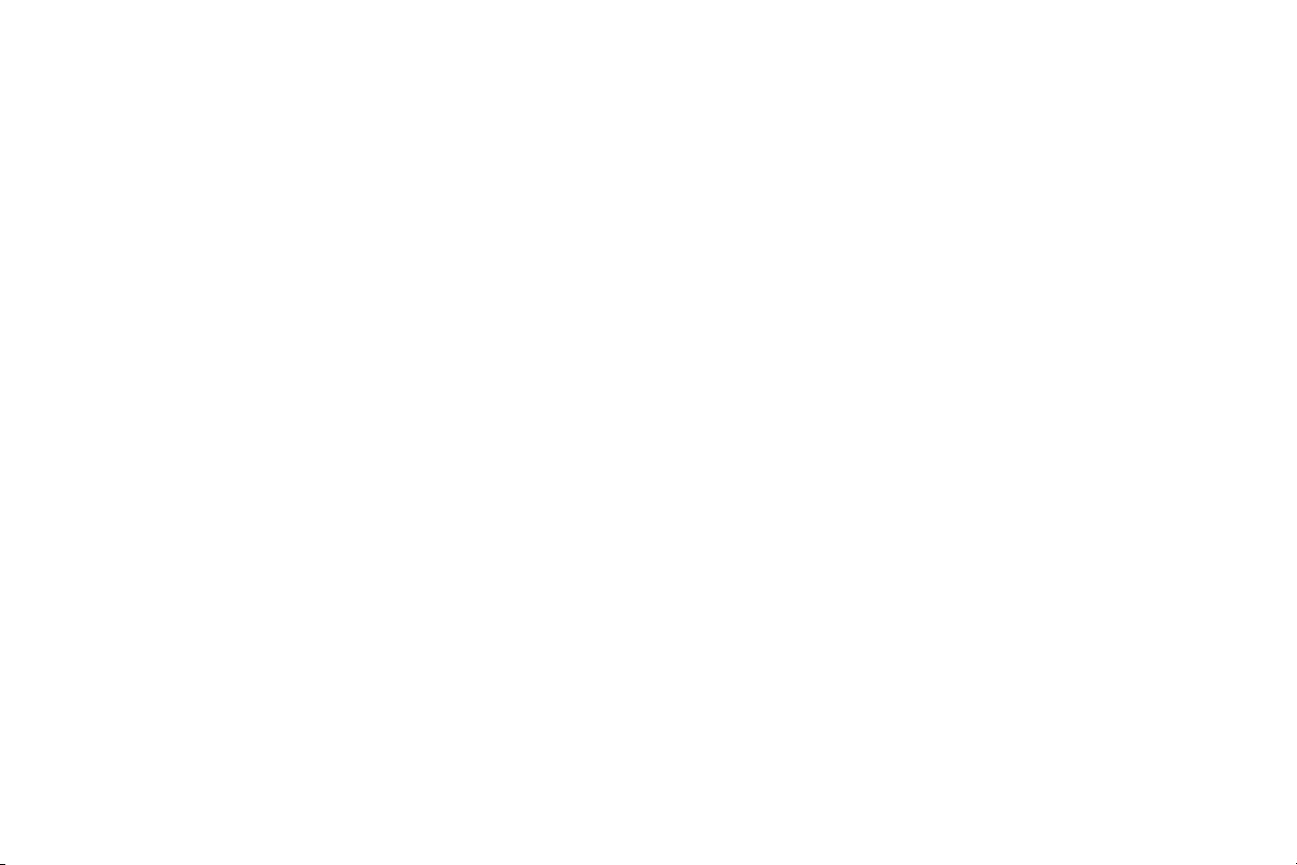
동봉된 CD에 Adobe Acrobat PDF 파일 형식의 사용 설명서가 영어, 프랑스어, 독일어, 이탈리아어, 노르웨이어, 포르투갈어, 스페인어, 러시아어, 일본어, 한국어,
중국어(번체 및 간체)로 제공됩니다. 프로젝터를 사용하기 전에 다음 지침을 읽으십시오.
2
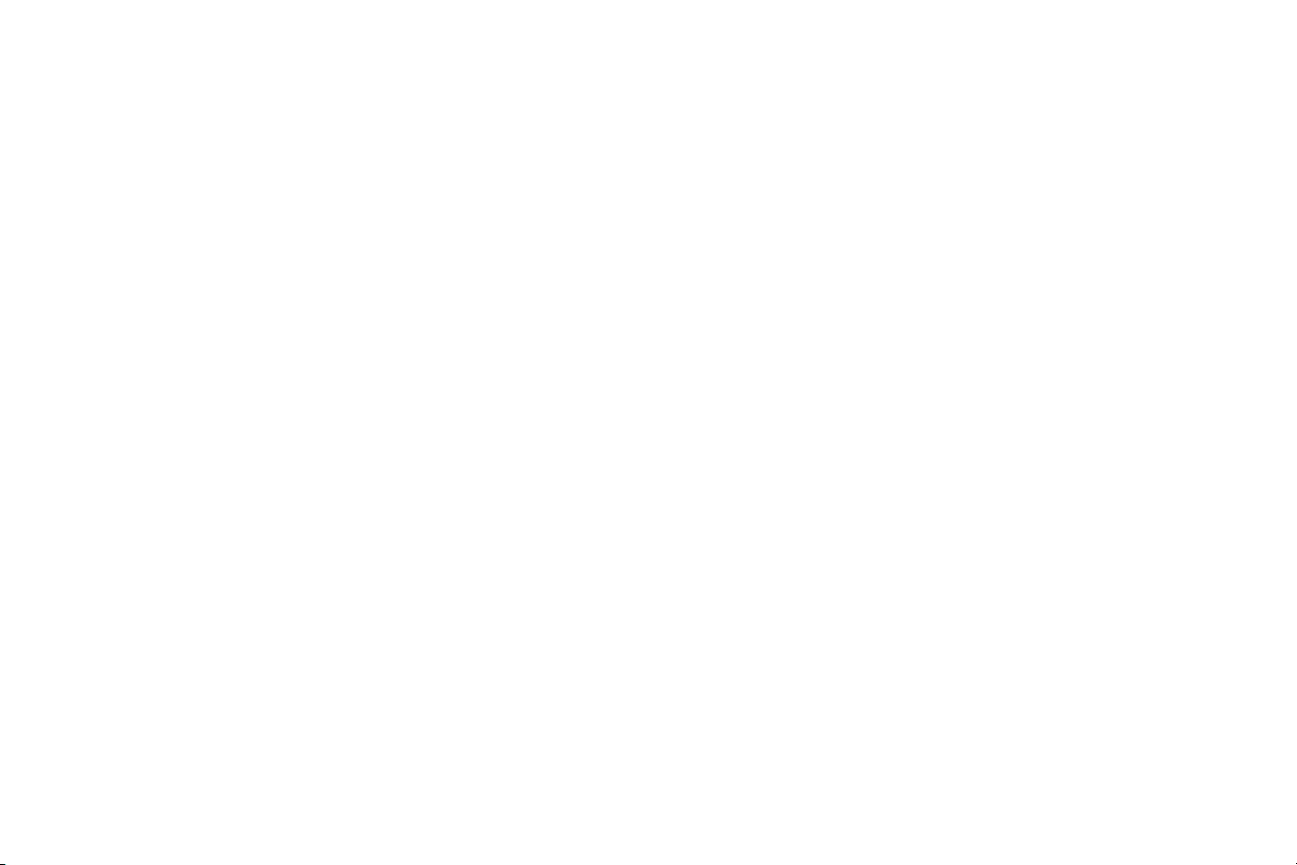
준수 선언문
제조업자: InFocus Corporation, 27700B SW Parkway Ave. Wilsonville, Oregon 97070 USA
유럽 지사: Strawinskylaan
85, 1077 XX Amsterdam, The Netherlands
이 프로젝터는 전적으로 당사의 책임 하에 다음과 같은 규정과 표준을 준수합니다.
EMC 규정 89/336/EEC, 93/68/EEC에서 수정
EMC: EN 55022
EN 55024
EN 61000-3-2
EN 61000-3-3
저전압 규정 73/23/EEC, 93/68/EEC에서 수정
안전: EN 60950: 2000
2004년 2월
상표
Apple, Macintosh 및 PowerBook은 Apple Computer, Inc.의 상표 또는 등록 상표이고 IBM
은 International Business Machines Inc.의 상표 또는 등록 상표이고 Microsoft, PowerPoint
및 Windows는 Microsoft Corporation의 상표 또는 등록 상표입니다. Adobe와 Acrobat은
Adobe Systems Incorporated의 상표 또는 등록 상표입니다. InFocus, ProjectorManager,
ProjectorNet, LiteShow 및 LP는 InFocus Corporation의 상표 또는 등록 상표입니다.
FCC 경고
참고: 이 장비는 테스트를 거쳐 FCC 규칙 15조에 따라 클래스 B 디지털 장치에 대한 제
한을 준수하는 것으로 판명되었습니다. 이러한 제한은 주거 지역에 설치 시 해로운 장
애에 대한 적절한 보호를 제공하도록 고안된 것입니다. 이 장비는 방사능 주파수 에너
지를 생성, 사용하고 방출할 수 있으며 지침에 따라 설치 및 사용하지 않으면 무선 통신
에 해로운 장애를 일으킬 수 있습니다. 그러나 특정 설치에서 장애가 발생하지 않는다
는 보증을 하지 않습니다. 이 장비가 라디오나 TV 수신에 해로운 장애를 일으킬 경우(
장비를 껐다가 켜 보면 알 수 있음) 다음 방법을 통해 장애를 해결하는 것이 좋습니다.
--수신 안테나의 방향이나 위치를 바꾼다.
--장비와 수신기 사이의 간격을 늘린다.
--수신기가 연결된 회로와 다른 회로를 사용하는 콘센트에 장비를 연결한다.
도움이 필요하면 대리점이나 숙력된 라디오/TV 기술자에게 상담하십시오.
캐나다
이 클래스 B 디지털 기기는 Canadian ICES-003을 준수합니다.
`Йн=~йй~кЙбд=емг¨кбимЙ=ЗЙ=д~=Ед~ллЙ=_=Йлн=ЕзеСзкгЙ=¶=д~=езкгЙ=kj_JMMP=Зм=`~е~З~K
기관 승인
UL, CUL, NOM, IRAM, GOST, C-Tick
다른 특정 국가의 승인이 적용될 수도 있습니다. 제품 인증 레이블을 참조하십시오.
InFocus는 언제든 예고 없이 제품 서비스 품목과 사양을 변경할 권리가 있습니다.
3
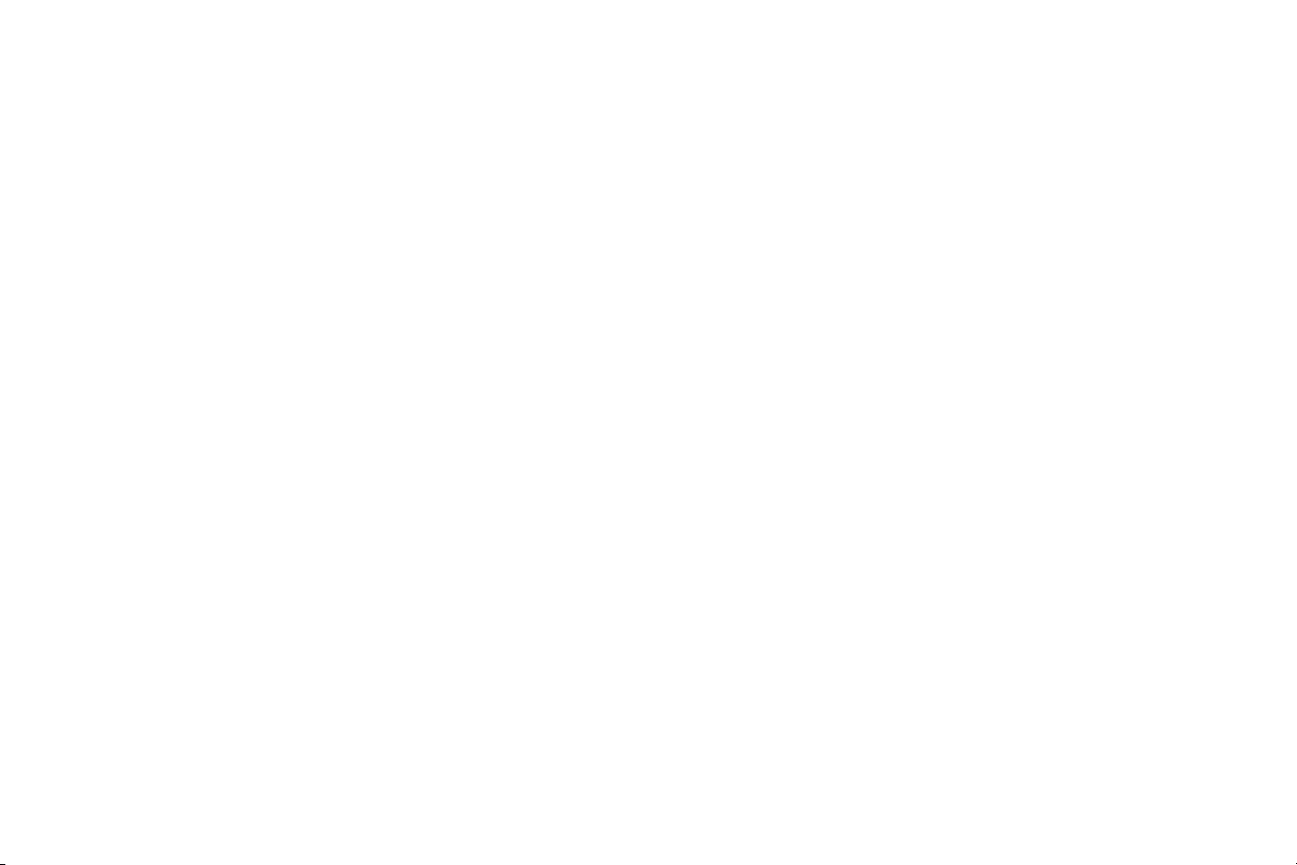
목차
소개 6
프로젝터 배치 8
프로젝터 및 장치 커넥터 가이드 9
컴퓨터 연결 9
비디오 연결 9
컴퓨터 자원 연결 12
필요한 컴퓨터 연결 12
선택적 컴퓨터 연결 12
컴퓨터 자원 이미지 표시 13
이미지 조정 14
처음 Windows 98 에서 프로젝터 사용 15
비디오 장치 연결 17
비디오 장치 연결 18
합성 비디오 연결 18
S- 비디오 연결 18
VGA 연결 19
비디오 표시 20
이미지 조정 20
프로젝터 셧다운 22
설정 문제 해결 22
리모콘 사용 30
오디오 사용 31
키패드 버튼 사용 32
컴퓨터 이미지 최적화 33
프리젠테이션 기능 33
비디오 이미지 최적화 34
프로젝터 사용자 정의 34
메뉴 사용 35
그림 메뉴 36
설정 메뉴 39
유지보수 42
렌즈 청소 42
투영 조명 교체 42
조명함 화면 청소 44
보안 잠금 사용 44
부록 45
투영된 이미지 크기 45
빨간색 LED 동작 및 프로젝터 오류 45
프로젝션 시스템을 설치한 경험이 있다면 프로젝터와 함께 제공한 빠른 설치
카드를 사용하십시오. 프로젝터의 연결 및 작동에 대한 자세한 내용은 이 사
용 설명서를 참조하십시오. CD와 당사의 웹 사이트에서 이 사용자 안내서의
전자 버전을 여러 언어로 제공합니다.
웹 사이트에서는 기술 사양(대화식 이미지 크기 계산기, 랩톱 활성화 명령, 커
넥터 핀 배치도, 용어 설명, 제품 데이터 시트), 액세서리 구입처 및 온라인 등
록 페이지도 제공합니다.
4
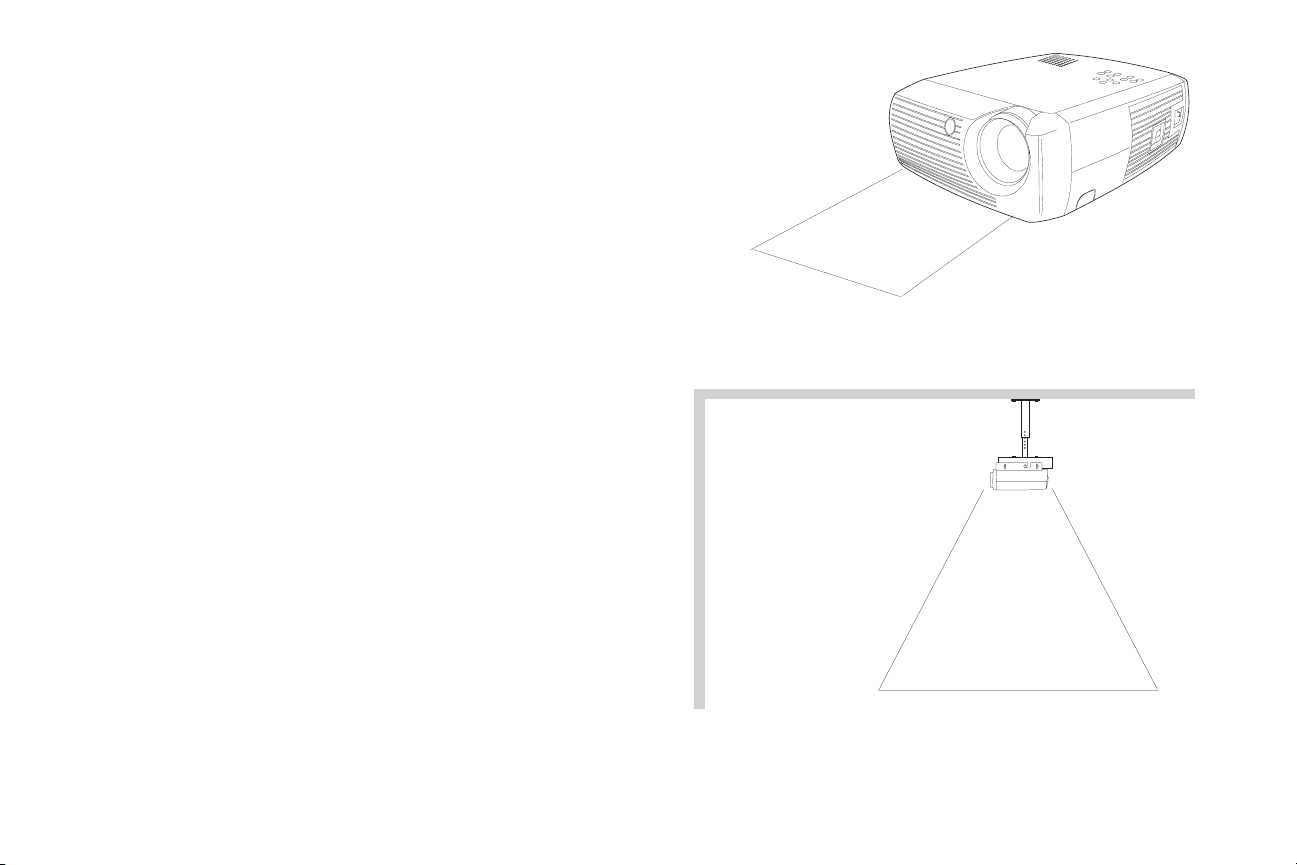
안전을 위한 중요한 작동 시 고려 사항
√ 프로젝터는 수평 위치에서 15도 이상 벗어나지 않게 놓으십시오.
√ 흡입구나 배출구에 장애물이 없이 환기가 잘 되는 장소에 프로젝터를 놓
으십시오. 환기구가 막힐 수 있으므로 탁자보나 기타 부드러운 커버 위에
프로젝터를 놓으면 안됩니다.
√ 난방기나 냉방기의 배출구에서 4
를 놓으십시오.
√ InFocus에서 승인한 천장 마운트만 사용하십시오.
√ 제공된 전원 코드만 사용하십시오. 서지 보호 전원 스트립 사용을 권장합
니다.
√ 이 설명서에 나온 올바른 시작과 차단 절차를 참조하십시오.
√ 드물기는 하지만, 조명이 파열된 경우에는 주변에 놓인 식품류를 버리고
프로젝터의 모든 면을 깨끗히 청소하십시오. 주변을 청소하고 파손된 조
명을 취급한 후에는 손을 씻으십시오. 이 제품은 아주 소량의 수은이 포
함된 조명입니다. 해당 지역의 법령과 규정에서 요구하는 대로 폐기하십
시오. 자세한 내용은 www.eiae.org를 참조하십시오.
프로젝터의 수명이 다할 때까지 이미지 품질과 조명 수명을 유지하려면 다음
지침을 따르십시오. 이러한 지침을 따르지 않으면 품질 보증을 받지 못하게
될 수도 있습니다. 품질 보증에 대한 자세한 내용은 이 사용자 안내서의 맨 뒤
에 있는 “품질 보증” 절을 참조하십시오.
피트 (1.2 m) 이상 떨어진 곳에 프로젝터
내
이
)
m
6
.
0
(
트
피
2
프로젝터의 앞면을 따라 2 피트 (0.6 m) 되는 장소에는 물체를 놓거나 사람이 접근하지
않도록 하십시오 . 천장 마운트 방식의 경우 이 거리는 5 피트 (1.5 m) 입니다 .
5 피트 (1.5 m) 이내
5
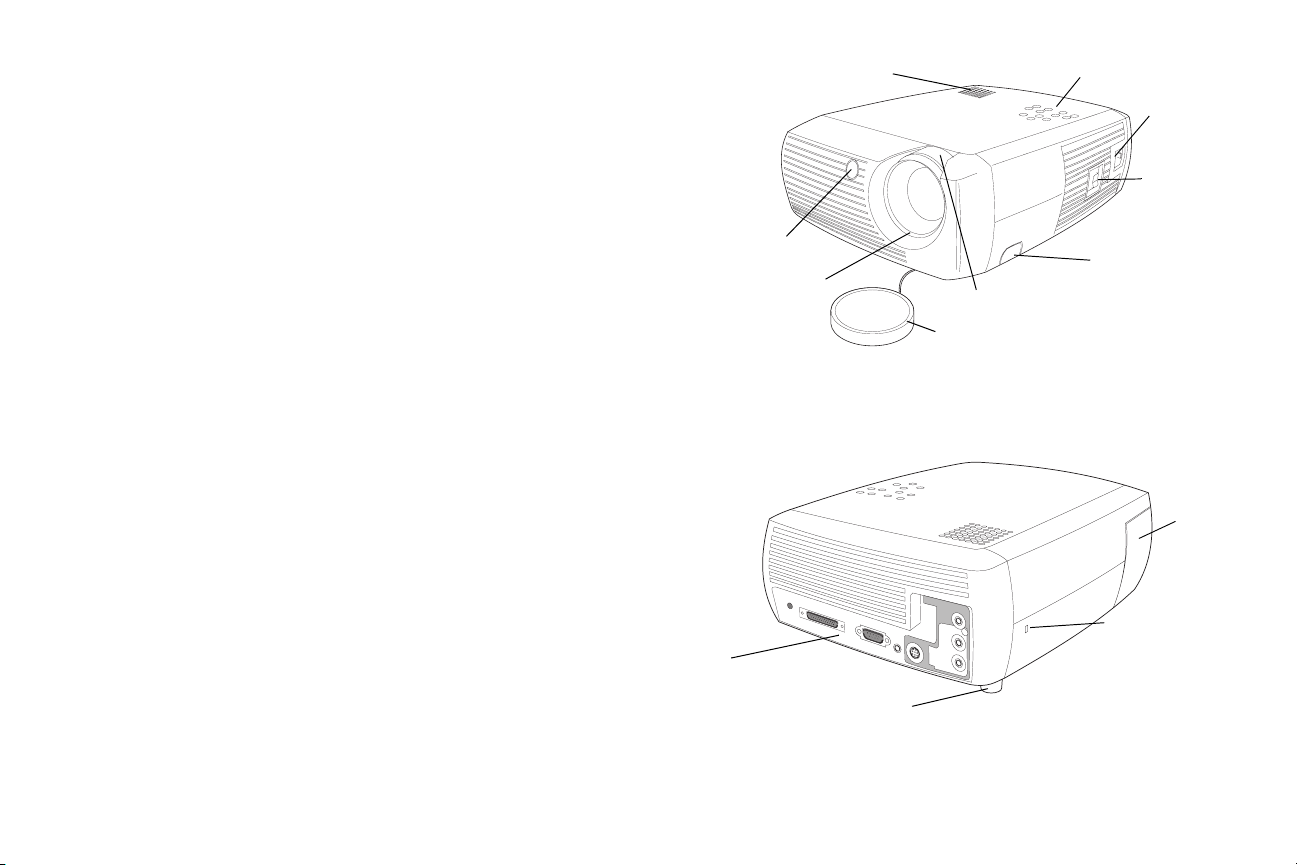
소개
이 신형 디지털 프로젝터는 연결, 사용 및 관리가 편리한 제품으로 비즈니스
프리젠테이션, 홈 비디오 시청 등 여러 가지 용도로 사용할 수 있습니다. 이 제
품은 해상도가 XGA 1024x768이며 다음을 포함한 다양한 컴퓨터 및 비디오
장치와 호환됩니다.
√ 가장 일반적인 VCR, DVD 플레이어(프로그레시브 및 인터레이스), 프로
그
레시브
DVD(480p 및 576p 형식), HDTV 소스(1080i, 1035i 및 720P 형식),
TV 및 위성 튜너, 캠코더, 비디오 게임 및 레이저 디스크 플레이어
√ 랩톱을 포함한 IBM 호환 컴퓨터(최대 해상도 1280x1024)
∆
√ Apple
제품 사양
사양은 변경될 수 있으므로 이 멀티미디어 프로젝터의 최신 사양을 확인하려
면 당사의 웹 사이트를 방문하십시오. 웹 주소 정보는 이 사용 설명서의 뒷 표
지 안쪽에 있습니다.
액세서리
프로젝터와 함께 제공된 표준 액세서리는 포장 목록에 나와 있습니다. 선택적
액세서리는 프로젝터와 함께 제공된 액세서리 카탈로그에 나와 있으며 당사
의 웹 사이트에서도 확인할 수 있습니다. 웹 주소는 뒷 표지 안쪽을 참조하십
시오.
온라인 등록
구매하신 프로젝터를 당사 웹 사이트에 등록하면 제품 업데이트, 발표 및 등
록 혜택 등을 받으실 수 있습니다. 웹 주소는 뒷 표지 안쪽을 참조하십시오.
Macintosh∆ 및 PowerBook∆ 컴퓨터(최대 해상도 1280x1024)
스피커
키패드
전원 코드
커넥터
전원 스위치
리모콘
수신기 (IR)
초점 ( 가는 링 )
확대 / 축소 ( 두꺼운 링 )
연결된 렌즈 뚜껑
커넥터
패널
조절식 받침 다리
해제 버튼
조명함
도어
보안 잠금장치
조정 가능
다리
6
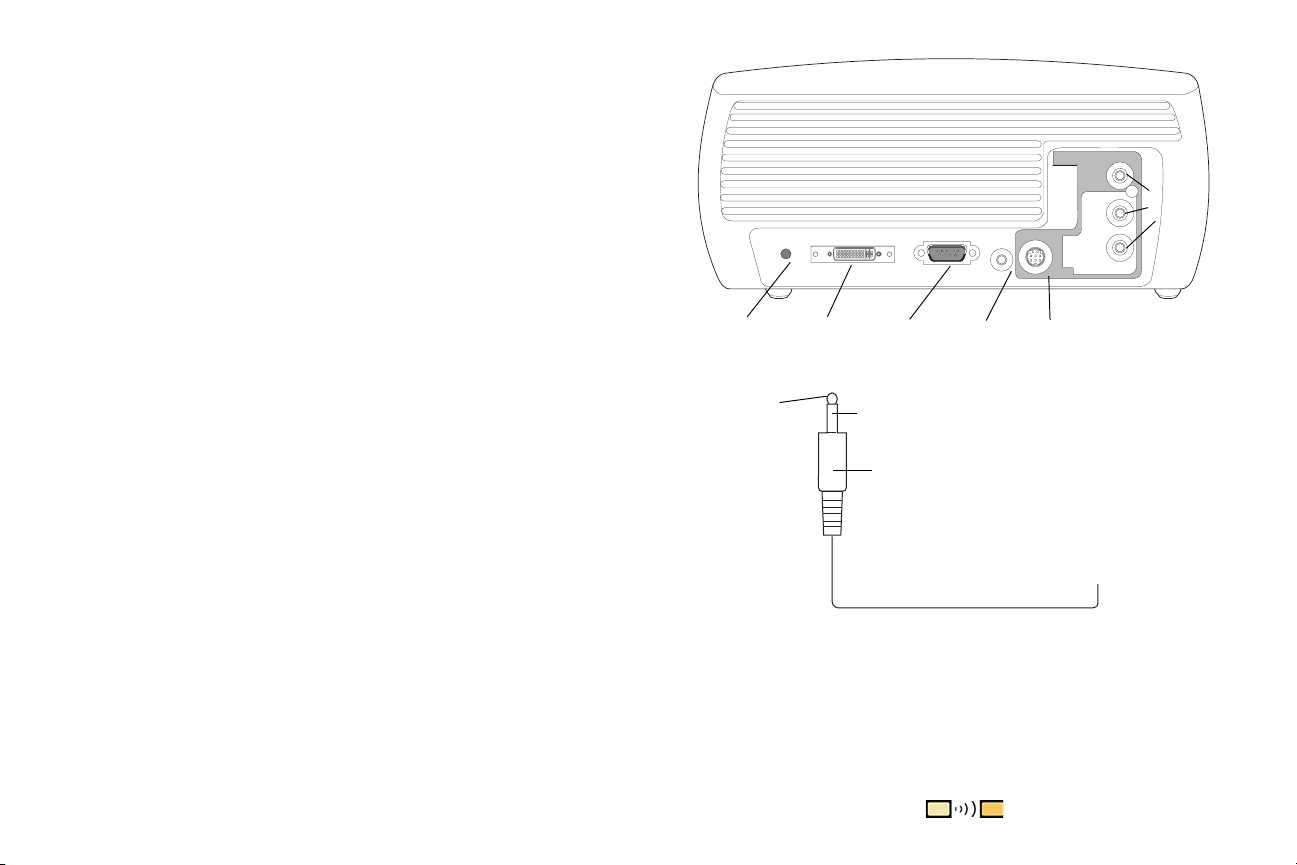
제어판
프로젝터는 다음을 포함하여 컴퓨터와 비디오 연결 옵션 모두를 제공합니다.
√ M1(컴퓨터 및 비디오용)
√ S-비디오
√ 합성 RCA 오디오/비디오
또한 프로젝터에는 다음과 같은 커넥터도 있습니다.
√ 모니터 출력
√ 오디오 출력
√ 12 V DC 출력(아래 참조)
RCA
오디오/비디오
12 V DC 출력
3.5 mm 미니 잭 트리거는 12 V DC 출력에 사용되며 프로젝터가 켜져 있는 동
안 일정한 출력을 제공합니다. 이 트리거의 용도는 매우 다양합니다. 예를 들
어, 투영 화면은 화면과 함께 제공된 케이블을 사용해서 12 V DC 출력에 연결
하는 경우 프로젝터를 켜면 화면이 아래로 내려오고 프로젝터를 끄면 화면이
보관 위치로 돌아갑니다. 12 V DC 출력을 사용하려면 먼저 안전 플러그를 빼
야 합니다.
무선 투영
케이블 없이 디지털 투영을 하려는 경우 InFocus LiteShow 무선 어댑터와
소프트웨어와 함께 프로젝터의 M1 커넥터를 사용할 수 있습니다. 공인
InFocus 대리점에 문의하거나 이 사용자 안내서의 뒷 커버 안쪽에 나와 있는
웹 사이트를 방문하십시오.
12 V
DC 출력
+12 V
M1 컴퓨터
모니터
접지
3.5 mm 플러그
화면 릴레이 등에 연결 ( 자세한 내용은 화면 제조업체에
문의 )
오디오
출력
12 V DC 출력
S- 비디오
7
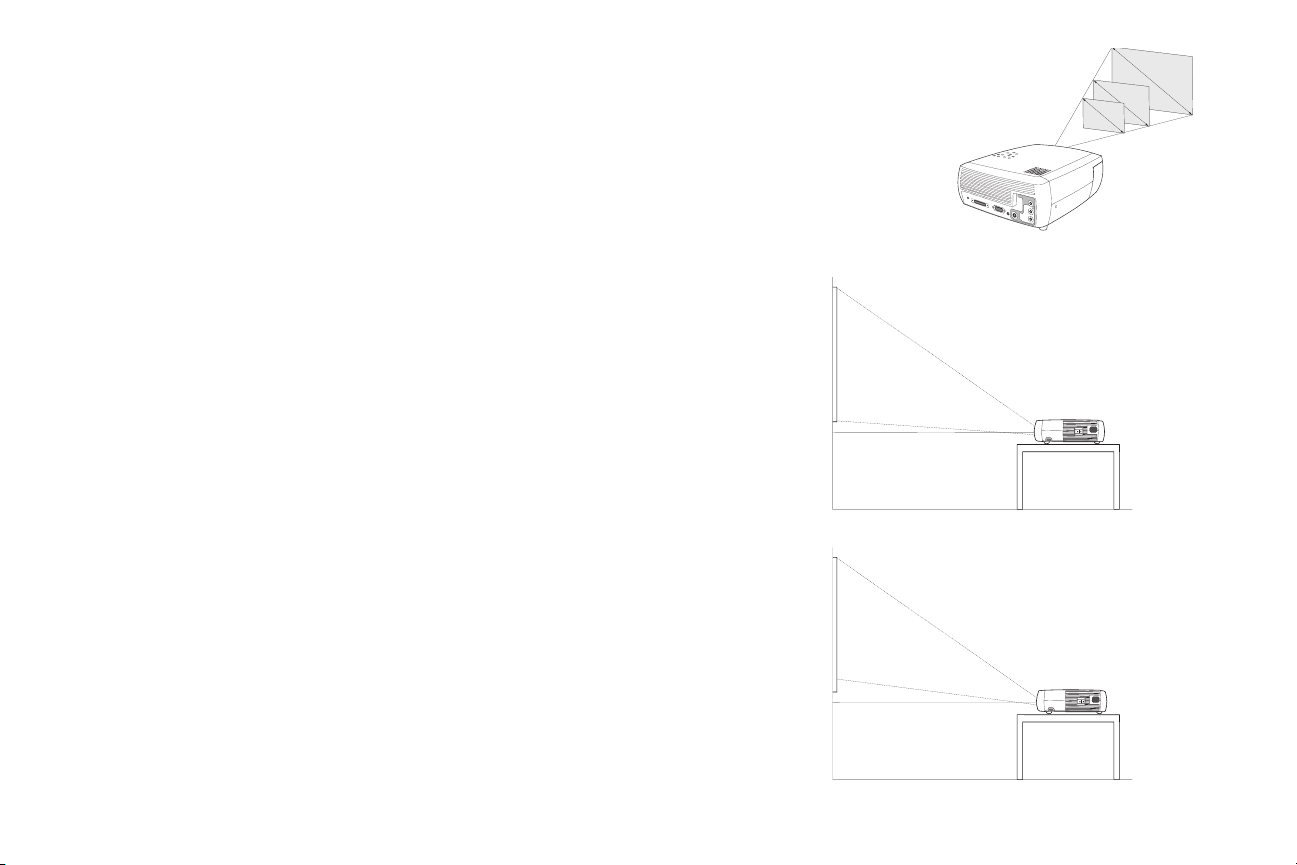
프로젝터 위치 지정
프로젝터를 놓을 위치는 화면의 크기와 모양, 콘센트의 위치, 프로젝터와 장
비의 다른 부분 사이의 거리 등을 고려해서 결정해야 합니다. 다음은 몇 가지
일반적인 지침입니다.
√ 프로젝터는 평평한 표면에 화면과 직각이 되게 놓아야 하며 투영 화면에
6.
서 피트 이상 떨어뜨려야 합니다.
√ 전원으로부터 10피트(3m) 이내, 비디오 장치로부터 6피트(1.8m) 이내의
위치에 놓습니다(확장 케이블을 구입하지 않은 경우). 케이블에 잘 접근
할 수 있도록 벽이나 다른 물체로부터 6인치(0.15m) 이내의 위치에 프로
젝터를 놓지 마십시오.
√ 프로젝터를 천장에 설치할 경우 천장 마운트 키트에 포함된 설치 안내서
를 참조하십시오. 이미지를 거꾸로 돌리려면 39페이지에서 “천장”을 참
조하십시오. 인증된 천장 마운트를 사용할 것을 권장합니다.
√ 화면과 일정한 거리를 두고 프로젝터를 설치합니다. 프로젝터의 렌즈에
서 화면까지의 거리, 확대/축소 설정 및 비디오 형식에 따라 투영 이미지
의 크기가 결정됩니다. 오른쪽 위의 그림은 투영된 3가지 이미지 크기를
보여줍니다. 다른 거리에서의 이미지 크기에 대한 자세한 내용은 45페이
지의 "투영되는 이미지 크기"를 참조하십시오.
√ 이미지는 주어진 각도에서 프로젝터를 빠져나갑니다. 프로젝터가 4:3 모
드(기본 모드)에 있을 경우 이 이미지 오프셋은 112.2%입니다. 즉, 이미지
가 10' 이상일 때 이미지의 아래쪽이 렌즈 중앙에서 위쪽으로 1.22' 위치에
놓입니다.
√ 프로젝터가 16:9 모드에 있을 때는 이미지 오프셋이 132.9%입니다. 즉, 이
미지가 10' 이상일 때 이미지의 아래쪽이 렌즈 중앙에서 위쪽으로 3.29' 위
치에 놓입니다.
√ 16:9와 4:3 모드에 대한 자세한 내용은 17페이지의 "비디오 장치 연결"을
참조하십시오.
(1.95m)
4
이미지 아래쪽
렌즈 중앙에서
1.22 피트 위쪽
이미지 아래쪽
렌즈 중앙에서
3.29 피트 위쪽
10 피트
이미지
10 피트
이미지
렌즈 중앙
렌즈 중앙
1
2
.
5
피
5
피
3
트
.
3
피
트
7.5
4.8
피트
4:3 모드 ( 기본 ) 에서의 투영 각도
16:9 모드에서의 투영 각도
트
19
피트
피트
8
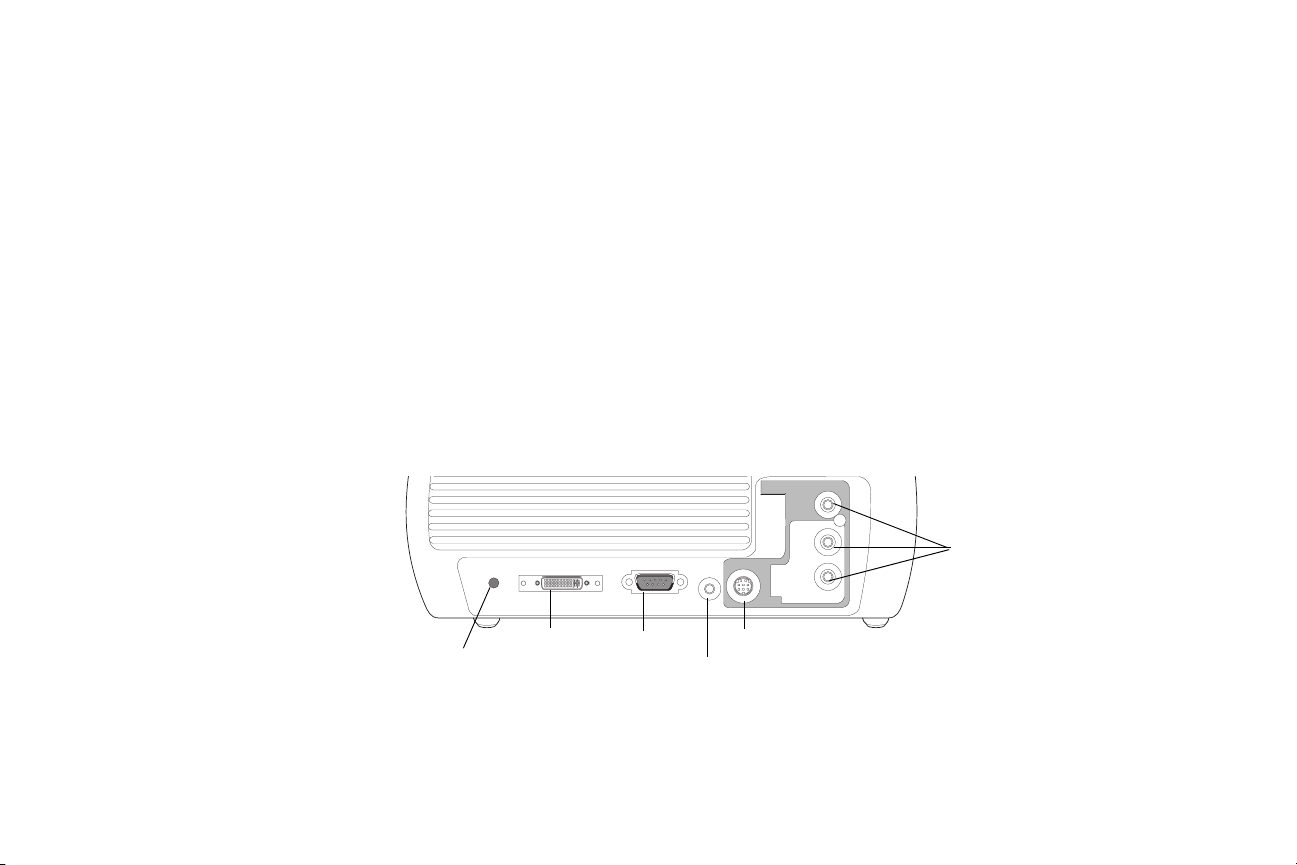
프로젝터 및 장치 커넥터 안내서
아래의 그림과 표를 통해 컴퓨터, 표준 VCR, DVD 플레이어(프로그레시브 및 인터레이스), HDTV 자원(1080i, 1035i 및 720P HDTV 형식), TV 및 위성 튜너, 캠코
더, 비디오 게임(프로그레시브 및 인터레이스), 레이저 디스크 플레이어 등과 같은 입력 장치의 해상도를 최대한 높여주는 커넥터를 찾을 수 있습니다.
컴퓨터 연결
컴퓨터 연결 작업에는 제공된 컴퓨터 케이블의 VGA 및 USB쪽을 컴퓨터에 연결하고 다른쪽(M1)을 프로젝터의 컴퓨터 입력 단자에 연결하는 작업이 포함됩니
다. 컴퓨터 케이블의 USB 부분을 이용하면 리모콘으로 PowerPoint» 프리젠테이션 슬라이드를 앞으로 넘길 수 있습니다. 컴퓨터와 프로젝터 설치 정보는 12페
이지를 참조하십시오.
비디오 연결
비디오를 연결하려면 가장 먼저 프로젝터에 연결할 출력 커넥터의 종류를 결정해야 합니다. 비디오 장치에 출력이 둘 이상 있는 경우 최고 품질의 출력을 선택
합니다. S-비디오(고품질)와 합성 비디오(저품질) 중에서 선택할 수 있습니다.
프로젝터를 HDTV 자원에 연결하는 경우에는 프로젝터의 M1 컴퓨터 커넥터(컴퓨터 입력 표시가 된 커넥터)를 사용해야 합니다. HDTV 및 프로그레시브 자원
은 프로젝터의 컴퓨터 커넥터를 통해서만 처리할 수 있습니다. 또한 M1 대 구성품 어댑터(선택적 액세서리로 구입 가능)를 사용하여 프로그레시브 자원의 구성
품 커넥터를 프로젝터에 연결할 수도 있습니다. S-비디오 포트에는 프로그레시브 자원을 연결할 수 없습니다.
프로젝터 입력 커넥터
12 V
DC 출력
컴퓨터 입력
(HDTV 및
프로그레시브
자원 )
모니터
( 출력 )
9
오디오 / 비디오
( 합성 )
S- 비디오
오디오 출력
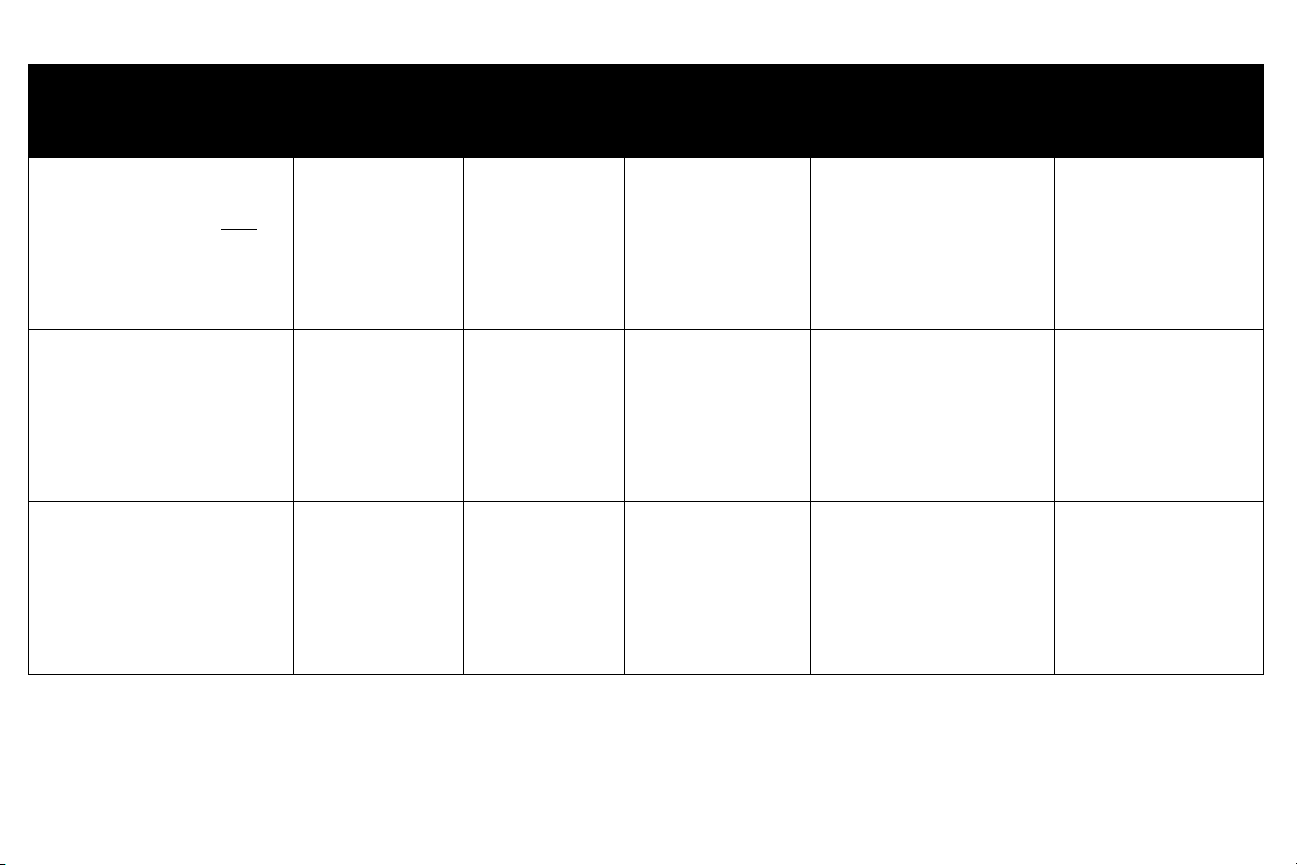
비디오 장치 비디오 호환성 장치 커넥터
어댑터 또는 프로젝
터의 라벨이 붙은 커
넥터에 연결
설치 지침
설명
표준 방송 TV (HDTV 아님
).
매체: 케이블, 디지털 케이블,
위성 TV, DVD 또는 VCR
표준 비디오 카메라
표준 비디오 게임
NTSC, PAL 및
SECAM 형식
NTSC, PAL 및
SECAM 형식
NTSC, PAL 및
SECAM 형식
합성 비디오
또는 S-비디오
합성 비디오
또는 S-비디오
합성 비디오
또는 S-비디오
합성 비디오
또는 S-비디오
합성 비디오
또는 S-비디오
합성 비디오
또는 S-비디오
18페이지의 합성 비디오 연결
18페이지의 S-비디오 연결
18페이지의 합성 비디오 연결
18페이지의 S-비디오 연결
18페이지의 합성 비디오 연결
18페이지의 S-비디오 연결
프로그레시브(예: HDTV)
자원의 경우 해당 없음. 11
페이지를 참조하십시오.
프로그레시브(예: HDTV)
자원의 경우 해당 없음. 11
페이지를 참조하십시오.
프로그레시브(예: HDTV)
자원의 경우 해당 없음. 11
페이지를 참조하십시오.
10
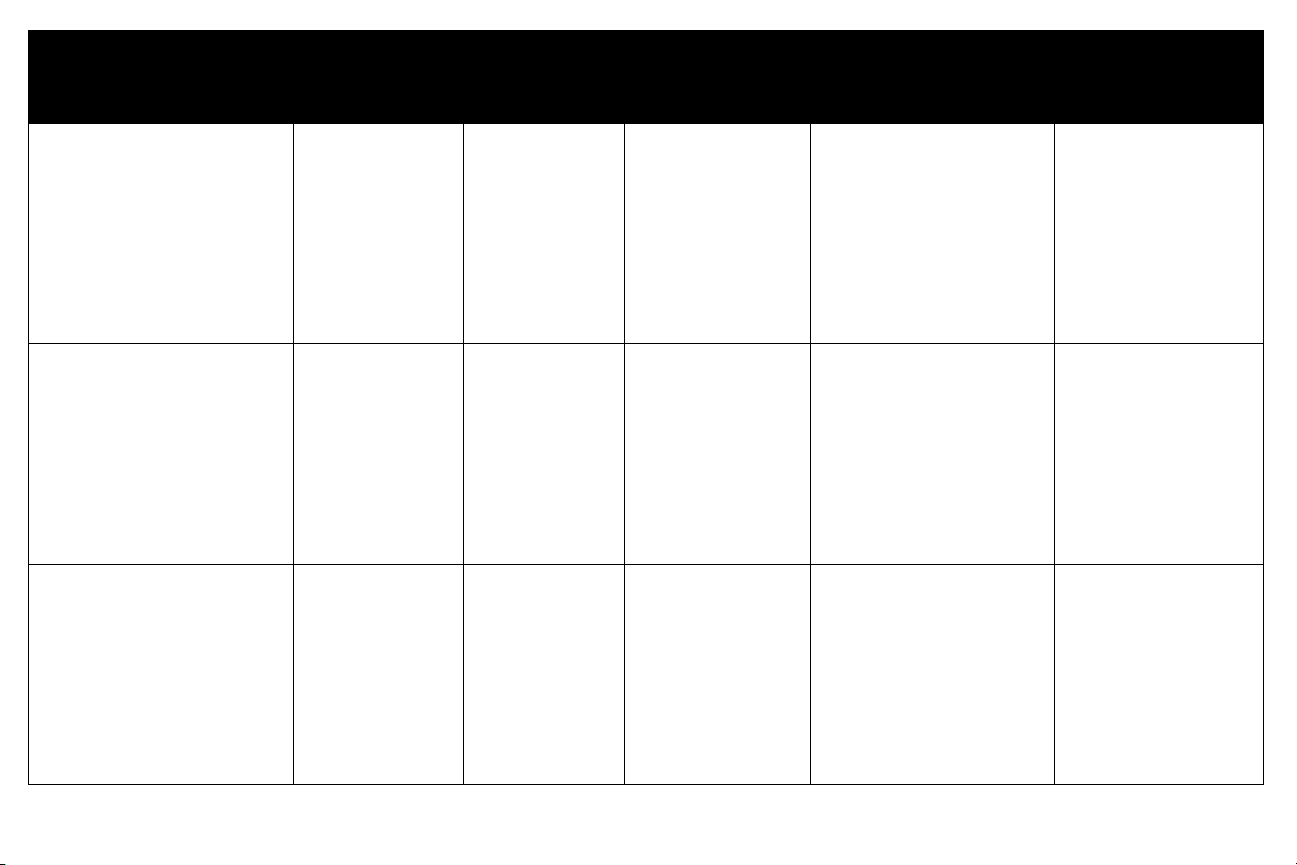
비디오 장치 비디오 호환성 장치 커넥터
어댑터 또는 프로젝
터의 라벨이 붙은 커
넥터에 연결
설치 지침
설명
HDTV
(High Definition TV)
프로그레시브 DVD
프로그레시브 비디오 게임
1080i, 720p VGA
구성품 비디오
1080i, 720p
구성품 480p
1080i, 720p
구성품 480p
VGA
구성품 비디오
VGA
구성품 비디오
컴퓨터 입력
선택 품목인 M1 대 구
성품 어댑터를 통한 컴
퓨터 입력
컴퓨터 입력
선택 품목인 M1 대 구
성품 어댑터를 통한 컴
퓨터 입력
컴퓨터 입력
선택 품목인 M1 대 구
성품 어댑터를 통한 컴
퓨터 입력
19페이지의 VGA 연결
19페이지의 M1 대 구성품 어댑
터
19페이지의 VGA 연결
19페이지의 M1 대 구성품 어댑
터
19페이지의 VGA 연결
19페이지의 M1 대 구성품 어댑
터
구성품 480i의 경우 해당
없음
구성품 480i의 경우 해당
없음
구성품 480i의 경우 해당
없음
11
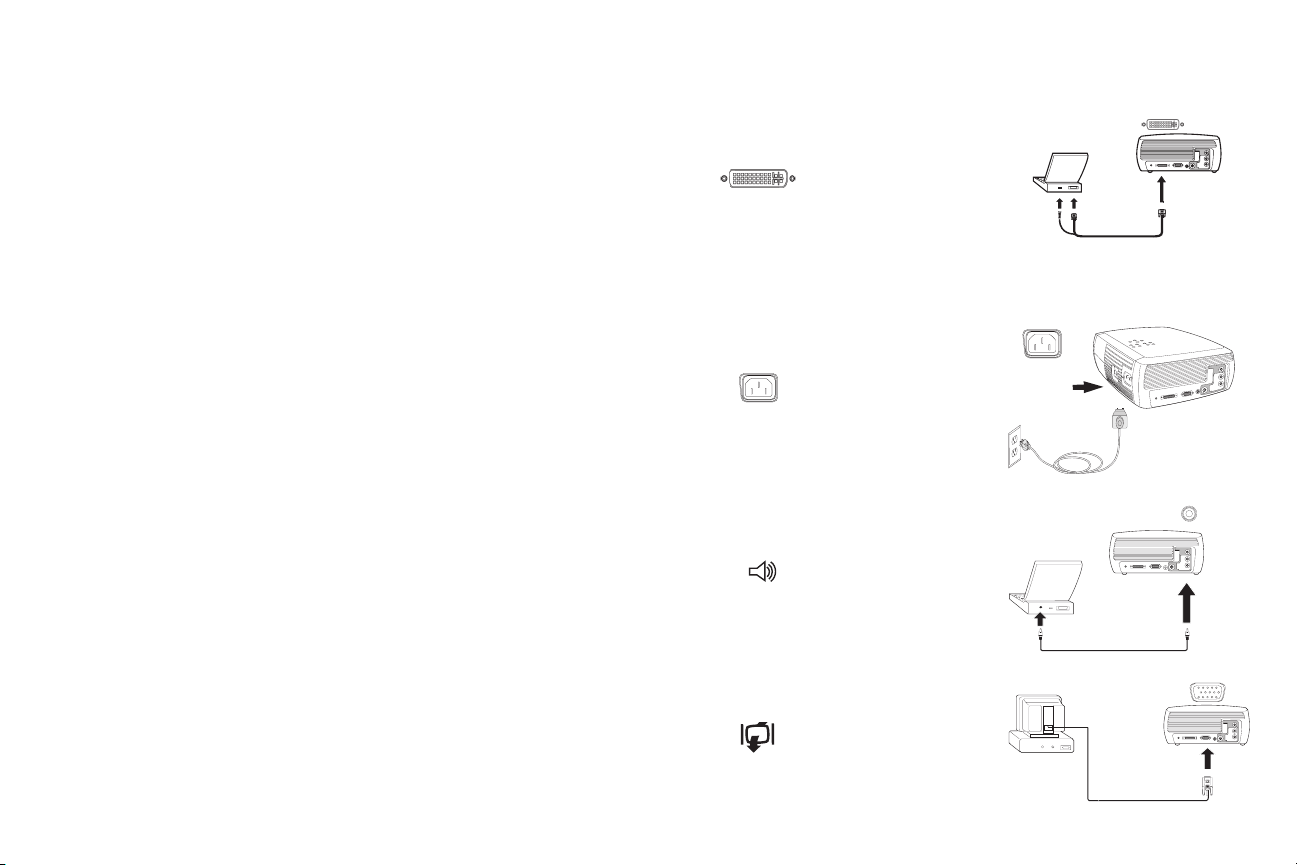
컴퓨터 자원 연결
필요한 컴퓨터 연결
제공된 컴퓨터 케이블의 한쪽 끝(비디오 장치 연결에 대해서는
을 프로
젝터의 파란색 M1 컴퓨터 입력 커넥터에 연결하고 다른쪽 끝(USB 및
VESA)은 컴퓨터의 USB 및 VGA 포트에 연결합니다. 데스크톱 컴퓨터를 사용
하고 있다면 우선 컴퓨터의 비디오 포트에서 모니터 케이블을 분리해야 합니
다.
이렇게 연결하면 리모콘으로 PowerPoint 프리젠테이션 슬라이드를 앞으로 넘
길 수 있습니다. USB 기능을 이용하려면 USB 드라이버를 설치해야 합니다.
자세한 내용은 16페이지를 참조하십시오.
검정색 전원 코드를 프로젝터의 옆쪽에 있는 전원 커넥터와 콘센트에 연결합
니다.
주: 반드시 프로젝터와 함께 제공된 전원 코드를 사용하십시오.
17
페이지 참조
)
컴퓨터 케이블 연결
전원 케이블 연결
선택적 컴퓨터 연결
프리젠테이션에서 사운드를 사용하려면 컴퓨터와 프로젝터에 있는 빨간색
및/또는 흰색 오디오 입력 커넥터에 오디오 케이블(제공되지 않음)을 연결합
니다.
데스크톱 컴퓨터를 사용할 경우 투영 화면과 컴퓨터 화면에 이미지를 표시하
려면 컴퓨터의 모니터 케이블을 프로젝터의 모니터 출력 커넥터에 연결합니
다.
오디오 케이블 연결
모니터 케이블 연결
12
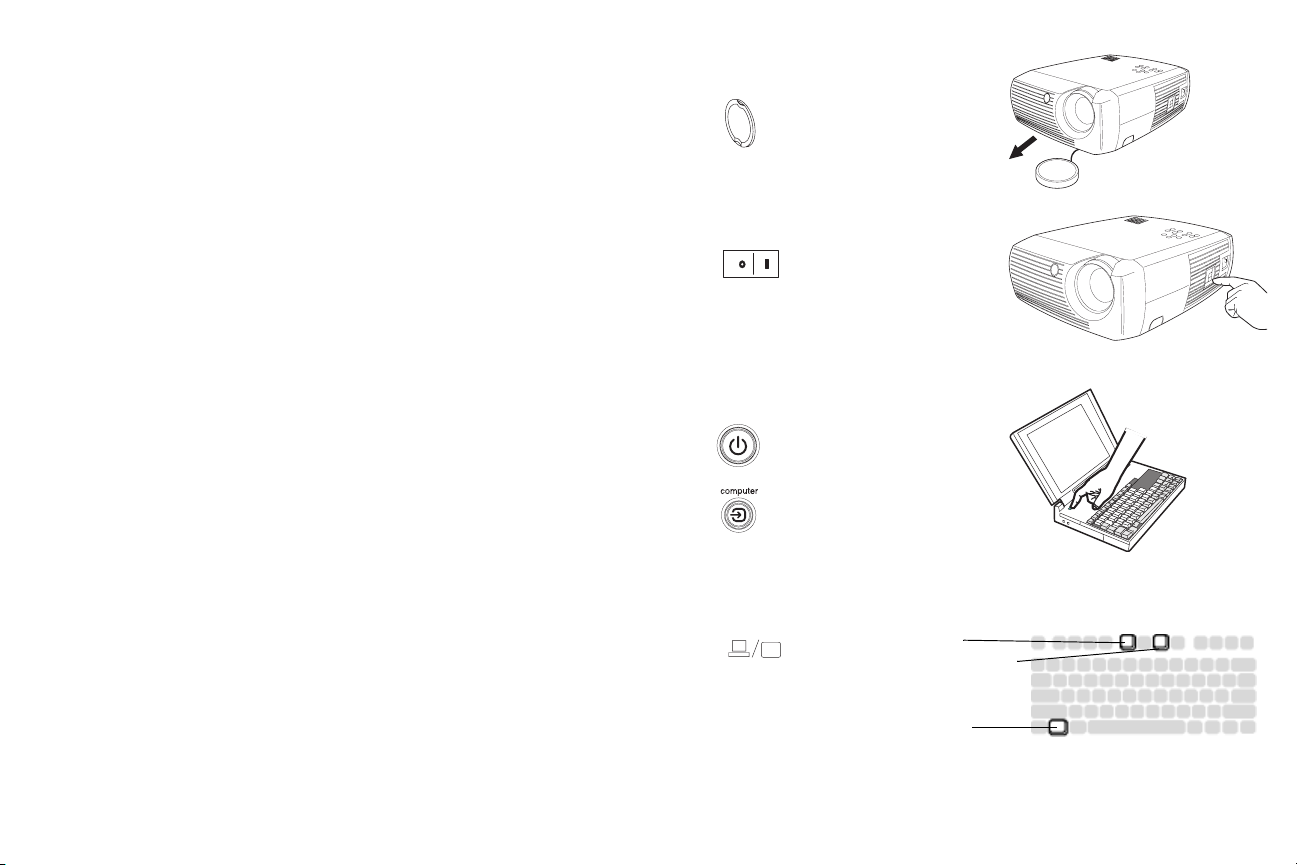
컴퓨터 자원 이미지 표시
렌즈 뚜껑을 제거합니다.
프로젝터 옆쪽에 있는 Power( 전원) 스위치를 On 위치로 돌립니다.
LED가 녹색으로 깜박이고 팬이 돌아가기 시작합니다. 조명이 켜지면 시작 화
면이 표시되고 LED는 그대로 녹색을 유지합니다. 이미지가 완전한 밝기가 되
기까지 약 1분 정도 걸릴 수 있습니다.
렌즈 뚜껑 제거
전원 스위치 전환
? 시작 화면이 표시되지 않습니까?
(22
페이지의 도움말 참조
)
컴퓨터를 켭니다.
투영 화면에 컴퓨터의 이미지가 나타납니다. 이미지가 나타나지 않으면 프로
젝터 키패드의 Computer(컴퓨터) 버튼을 누르십시오.
운영 체제가 Windows 98인 경우 드라이버 설치 프로세스에 대해서는 15페이
지의 "Windows 98에서 처음으로 프로젝터 사용"을 참조하십시오.
랩톱의 외부 비디오 포트가 활성 상태인지 확인합니다.
랩톱의 경우 보통 프로젝터가 연결될 때 외부 비디오 포트가 자동으로 켜지지
않으며 일반적으로 FN + F8 또는 CRT/LCD 같은 키 조합을 사용하여 외부 디
스플레이를 켜고 끕니다. CRT/LCD 레이블이 붙은 기능 키 또는 모니터 기호
가 있는 기능 키를 찾습니다. FN과 레이블이 붙은 기능
키를
동시에 누릅니다.
랩톱 키 조합은 해당 랩톱 설명서를 참조하십시오.
? 랩톱 이미지가 없습니까? 키패드의 Auto Image(자동 이미지) 버튼을
눌러 보십시오
. (23
페이지의 도움말 참조
)
컴퓨터 켜기
랩톱의 외부 포트 활성화
모니터 키
또는 LCD/CRT 키
FN 키
13
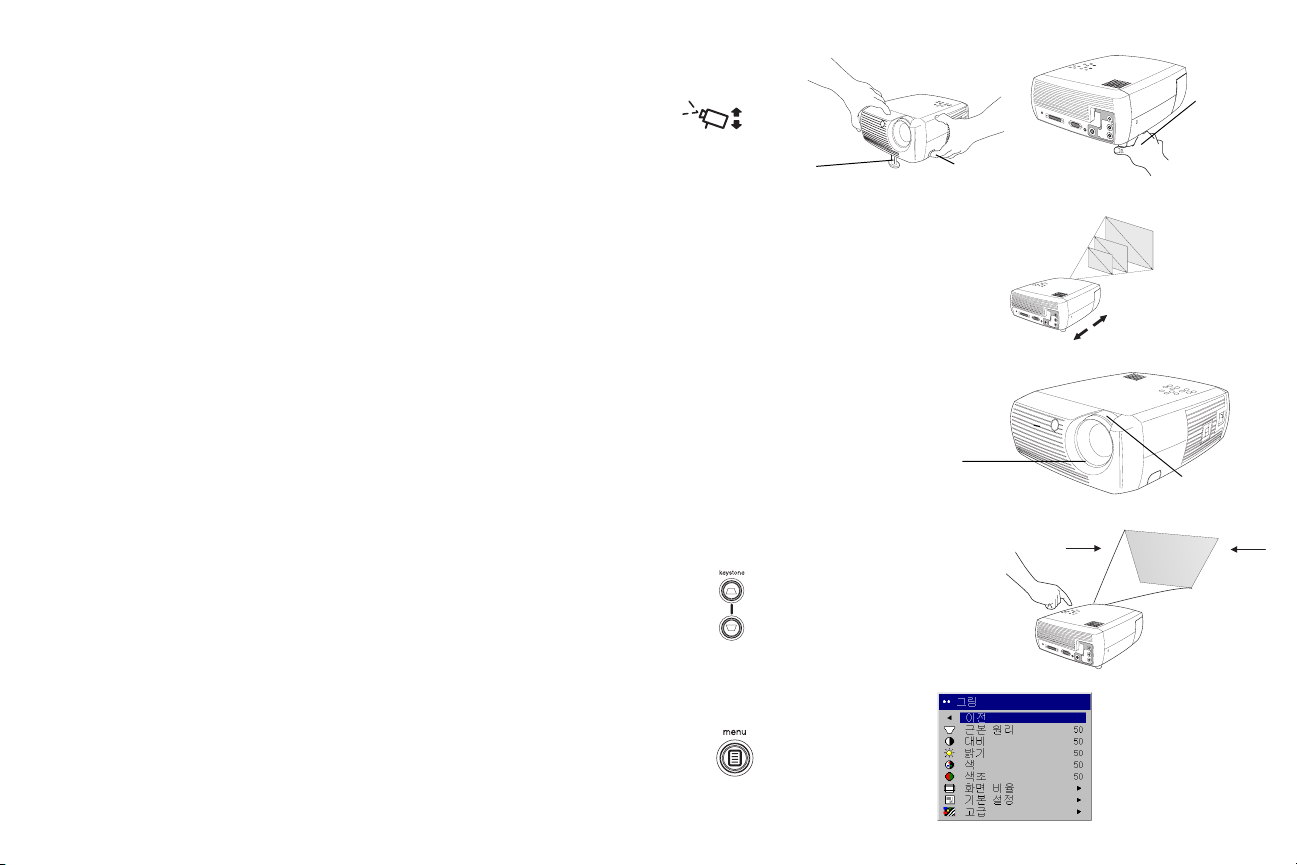
이미지 조정
필요하면 해제 버튼을 눌러 받침 다리를 올려서 프로젝터의 높이를 조정합니
다.
필요하면 프로젝터 뒤쪽에 있는 수평 조절 다리를 돌립니다.
프로젝터의 정면에 있는 배기구는 뜨거우므로 그 주변에 손을 대지 마십시오.
높이 조정
받침
다리
회전
수평 조절
다리
해제 버튼
화면과 직각이 된 상태로 화면에서 원하는 거리만큼 떨어진 위치에 프로젝터
를 놓습니다.
45페이지의 화면 크기와 거리가 나열된 표를 참조하십시오.
확대/축소 또는 초점을 조정합니다.
이미지가 사각형이 아니면 키패드의 버튼을 사용하여 키스톤을 조정합니다.
위쪽 Keystone( 키스톤) 버튼을 누르면 이미지의 위쪽이 줄어들고 아래쪽
Key ston e 버튼을 누르면 아래쪽이 줄어듭니다.
그림 메뉴에서 대비 또는 밝기를 조정합니다.
이러한 메뉴 조정에 대한 도움말은 36페이지를 참조하십시오.
거리 조정
확대 / 축소 및 초점 조정
키스톤 조정
그림 메뉴 조정
초점
( 가는 링 )
확대 / 축소
( 두꺼운 링 )
14

Windows 98에서 처음으로 프로젝터 사용
Windows 98을 실행하는 컴퓨터를 처음으로 프로젝터에 연결하면 프로젝터를
“새 하드웨어”로 인식하여 새 하드웨어 추가 마법사가 나타납니다. 다음 지침
을 따라 마법사를 사용해서 올바른 드라이버를 로드하십시오(Windows 운영
체제에 설치된 경우).
Windows 2000 또는 Windows ME를 실행하는 경우에는 이 단계를 생략하고 14
페이지의 “이미지 조정”으로 이동합니다.
a 다음을 클릭하여 드라이버 검색을 시작합니다.
b “가장 적합한 드라이버 검색”이 선택되어 있는지 확인하고 다음을 클릭합
니다.
a
b
c 선택 표시된 확인란을 모두 지우고 다음을 클릭합니다. Windows가 자동으
로 드라이버를 찾습니다. 이 드라이버가 제거된 경우 Windows 운영 체제
CD를 사용하여 드라이버를 다시 로드합니다.
d Windows가 드라이버를 찾으면 설치 준비가 된 것입니다. 다음을 클릭합니
다.
c
d
15

USB 마우스 케이블이 연결되어 있지 않으면 이 페이지를 건너뛰십
시오
Windows 98:
√ USB 케이블이 연결되어 있으면 새 하드웨어 추가 마법사가 다시 나타납
니다. USB 기능을 사용하려면 드라이버를 설치해야 합니다.
√ 마법사는 세 번 실행됩니다.
USB 복합 장치를 찾은 경우
USB 휴먼 인터페이스 장치(키보드용)를 찾은 경우
USB 휴먼 인터페이스 장치(마우스용)를 찾은 경우
Windows 2000, Windows ME 및 Windows XP:
√ USB 드라이버가 자동으로 설치됩니다.
16

비디오 장치 연결
VCR, DVD 플레이어, 캠코더, 디지털 카메라, 비디오 게임 콘솔, HDTV 리시
버, TV 튜너 등의 비디오 장치를 프로젝터에 연결할 수 있으며 빨간색 및 흰색
A/V 커넥터를 통한 오디오 입력 단자도 있습니다. 오디오를 프로젝터에 직접
연결하여 내장된 스피커에서 사운드를 듣거나 오디오 출력 커넥터를 통해 오
디오를 다른 스테레오 시스템에 연결할 수 있습니다.
비디오를 출력할 수 있는 대부분의 비디오 장치에 프로젝터를 연결할 수 있습
니다. 회사의 케이블 또는 위성을 통해 사용자의 집으로 들어가는 동축 케이
블은 직접 연결할 수 없으며, 먼저 신호가 튜너를 통과해야 합니다. 튜너의 예
로는 디지털 케이블 상자, VCR, 디지털 비디오 레코더 및 위성 TV 상자가 있
습니다. 기본적으로, 채널을 바꿀 수 있는 장치는 모두 튜너로 간주됩니다.
프로젝터를 연결하기 전에 가로/세로 비율을 결정해야 합니다. 프로젝터의 가
로/세로 비율 설정은 프로젝터의 그림 메뉴에서 액세스합니다. 자세한 내용은
36페이지를 참조하십시오.
가로/세로 비율이란?
가로/세로 비율은 이미지의 너비 대 높이의 비율입니다. TV 화면의 비율은 보
통 4:3(이 프로젝터의 기본값)입니다. HDTV와 대부분의 DVD에서는 16:9이
고 화면 위에 투영할 경우 화면의 크기/형태에 따라 사용할 가로/세로 비율이
결정될 수도 있습니다. 빈 벽에 투영할 경우에는 화면 크기 제한이 없습니다.
무엇을 투영할지 결정하면 4:3과 16:9 중에서 선택하는 데 도움이 됩니다. 보
통 대부분의 일반 TV의 가로/세로 비율은 4:3이고 영화에서는 16:9입니다.
4:3 화면
16:9 화면
사용 안함
4:3
모드
16:9
모드
가로/세로 비율이 16:9인 경우 아나모픽(Anamorphic) 영화나 HDTV에 대해서
는 가로/세로 비율을 16:9로 선택하고 4:3 컨텐트에 대해서는 '원래의'를 선택
합니다. 가로/세로 비율이 4:3인 경우 아나모픽 영화나 HDTV에 대해서는 마
찬가지로 16:9를 선택해야 하지만 4:3 컨텐트에 대해서는 4:3(화면을 꽉 채움)
이나 '원래의'(직접 픽셀 맵핑을 위해) 중 하나를 선택할 수 있습니다. 단, DVD
플레이어가 16:9 TV로 출력되도록 설정되어 있는 경우에는 아나모픽 영화를
볼 때만 화면이 제대로 나타납니다.
원래의
모드
(NTSC
전용 )
17

비디오 장치 연결
합성 비디오 연결
제공된 A/V 케이블의 노란색 커넥터를 비디오 장치의 비디오 출력 커넥터에
꽂고 나머지 노란색 커넥터를 프로젝터의 노란색 비디오 커넥터에 꽂습니다.
비디오 장치의 왼쪽 오디오 출력 커넥터에 흰색 커넥터를 꽂고 비디오 장치의
오른쪽 오디오 출력 커넥터에 빨간색 커넥터를 꽂습니다. 프로젝터의 흰색 오
디오 입력 커넥터에 나머지 흰색 커넥터를 꽂고 프로젝터의 빨간색 오디오 입
력 커넥터에 나머지 빨간색 커넥터를 꽂습니다.
합성 커넥터의 비디오 출력은 S-비디오 만큼 품질이 높지 않습니다.
S-비디오 연결
비디오 장치에 7-프롱 S-비디오 커넥터가 사용되는 경우 S-비디오 케이블(선
택적 액세서리로 구입 가능)을 비디오 장치의 S-비디오 커넥터와 프로젝터의
S-비디오 커넥터에 연결합니다. 위에서 설명한 대로 A/V 케이블의 빨간색 및
흰색 오디오 커넥터를 사용하십시오(단, A/V 케이블의 노란색 커넥터는 사용
되지 않음).
S-비디오의 비디오 출력 품질이 구성품의 경우보다 더 높다는 점을 기억하십
시오.
A/V 케이블 연결
S- 비디오 및 A/V 케이블 연결
18

VGA 연결
비디오 장치에 15핀 VGA 출력이 있는 경우 포함된 컴퓨터 케이블의 한쪽 끝
을 비디오 자원의 VGA 커넥터에 꽂습니다. 이 커넥터에는 비디오 자원에
“To Monitor”=라고 표시되었을 수 있습니다. 케이블의 M1 컴퓨터 쪽을 프로젝
터의 컴퓨터 입력 커넥터에 꽂습니다. 이 케이블의 USB 쪽을 비디오 장치에
꽂지 마십시오.
이전 페이지에서 설명한 대로 A/V 케이블의 빨간색 및 흰색 오디오 커넥터를
사용하십시오(A/V 케이블의 노란색 커넥터는 사용되지 않음).
M1 대 구성품 어댑터
프로그레시브 스캔 DVD 또는 HD
선택적 액세서리로 구입 가능)를 사용하십시오. 구성품 케이블(제공되지 않
음)의 한쪽을 어댑터에 연결하고 어댑터의 M1 쪽을 프로젝터의 컴퓨터 1 커
넥터에 연결합니다.
자원에 연결하려면
M1 대
구성품 어댑
터(
컴퓨터와
A/V 케이블 연결
전원 코드를 프로젝터의 옆쪽에 있는 전원 커넥터와 콘센트에 연결합니다.
주: 반드시 프로젝터와 함께 제공된 전원 코드를 사용하십시오.
전원 케이블 연결
19

비디오 표시
렌즈 뚜껑을 제거합니다.
렌즈 뚜껑 제거
프로젝터 옆쪽에 있는 전원 스위치를 On 위치로 돌립니다.
LED가 녹색으로 깜박이고 팬이 돌아가기 시작합니다. 조명이 켜지면 시작 화
면이 표시되고 LED는 그대로 녹색을 유지합니다. 이미지가 완전한 밝기가 되
기까지 약 1분 정도 걸릴 수 있습니다.
? 시작 화면이 표시되지 않습니까?
(23
페이지의 도움말 참조
)
비디오 장치를 연결하고 전원을 켭니다.
투영 화면에 비디오 장치의 이미지가 나타납니다. 이미지가 나타나지 않으면
키패드의 Video(비디오) 버튼을 누르십시오.
? 이미지가 나타나지 않습니까? 키패드의 Source(자원) 또는
Image(
자동 이미지) (23
페이지의 도움말 참조
)
Auto
이미지 조정
해제 버튼을 눌러서 받침 다리를 늘려 프로젝터의 높이를 조정합니다.
필요하면 프로젝터 뒤쪽에 있는 수평 조절 다리를 돌립니다.
화면과 직각이 된 상태로 화면에서 원하는 거리만큼 떨어진 위치에 프로젝터
를 놓습니다.
45페이지의 화면 크기와 화면까지의 거리가 나열된 표를 참조하십시오.
전원 스위치 전환
비디오 장치 켜기
높이 조정
거리 조정
받침
다리
회전
수평 조절
다리
해제 버튼
20

확대/축소 및 초점을 조정합니다.
확대 / 축소 및 초점 조정
이미지가 사각형이 아니면 키패드의 버튼을 사용하여 키스톤을 조정합니다.
위쪽 Keystone( 키스톤) 버튼을 누르면 이미지의 위쪽이 줄어들고 아래쪽
Key ston e 버튼을 누르면 아래쪽이 줄어듭니다.
키패드나 리모콘으로 볼륨을 조정합니다.
그림 메뉴에서 대비, 밝기, 색, 색조 또는 가로/세로 비율을 조정합니다. 메뉴
및 조정에 대한 도움말은 36페이지를 참조하십시오.
최고 품질의 이미지를 보려면 DVD 플레이어의 가로/세로 비율을 16:9로 구성
해야 합니다. 가로/세로 비율에 대한 자세한 내용은
17
페이지를 참조하십시오.
키스톤 조정
볼륨 조정
그림 메뉴 옵션 조정
가로 / 세로 비율 포함
초점
( 가는 링 )
확대 / 축소
( 두꺼운 링 )
21

프로젝터 셧다운
30분간 활성 자원이 감지되지 않으면 프로젝터가 자동으로 빈 화면을 표시합
니다. 이렇게 빈 화면이 표시되는 것은 프로젝터의 수명을 늘리기 위한 것입
니다. 활성 자원이 감지되거나 리모콘 또는 키패드 버튼이 눌려지면 이미지가
나타납니다.
스크린 세이브
설정 > 시스템 메뉴에서 스크린 세이브 기능을 켜면 미리 설정된 시간(분) 후
빈 화면이 나타날 수 있습니다. 39페이지를 참조하십시오.
절전
또한 프로젝터에는 활성 자원이 감지되지 않고 20분간 프로젝터를 사용하지
않으면 램프가 자동으로 꺼지는 절전 기능이 있습니다. 기본적으로 이 기능은
해제되어 있습니다. 39페이지를 참조하십시오.
프로젝터 끄기
전원 스위치를 Off 위치로 돌려 프로젝터를 끌 수 있습니다.
또한 프로젝터가 작동 중일 때 리모콘의 Powe r(전원) 버튼을 눌러서 프로젝
터를 Off 상태로 만들 수도 있습니다. Powe r 버튼을 두 번 누르면(첫번째는 전
원 차단 과정을 시작하고 두번째는 프로젝터의 전원을 끌 것인지 확인함) 팬
이 계속 돌아가서 램프를 냉각시키면서 램프가 꺼지고 LED가 1분 동안 녹색
으로 깜박입니다. LED가 녹색으로 깜박이는 동안에는 프로젝터가 키패드와
리모콘 입력을 받아들이지 않습니다.
램프가 냉각되면 LED가 계속 녹색으로 깜박이고 팬 속도가 최저로 떨어집니
다. 프로젝터를 끄려면 전원 스위치를 Off 위치로 돌립니다.
주: 일단 프로젝터를 끄면 1분간 기다렸다 프로젝터를 다시 켜야 합니다. 그래
야 램프가 제대로 냉각될 수 있습니다. 그러나 리모콘을 사용하여 프로젝터를
Off 상태로 돌릴 경우에는 1분간 기다리지 않고 곧바로 다시 켜도 됩니다.
설치 문제 해결
화면에 이미지가 제대로 나타나면 다음 절로 가십시오. 그렇지 않으면 설치
문제를 해결해야 합니다.
프로젝터의 상태를 나타내는 프로젝터 상단의 LED를 확인하면 문제를 해결
할 수 있습니다.
표 1: LED 동작 및 의미
LED 색/동작
녹색으로 계속 켜짐 전원 스위치가 켜진 후 소프트웨어가
녹색으로 깜박임전원 스위치를 켰고 소프트웨어가 초기
빨간색으로 깜박임
자세한 내용은
빨간색으로 계속 켜짐 알 수 없는 오류: 기술 지원부에 문의하
45
페이지를 참조하십시오
의미
초기화되었거나 리모콘으로 프로젝터
의 전원을 끈 상태입니다.
화 중이거나 프로젝터의 전원이 꺼지고
있고 팬이 돌아가서 조명을 냉각하고
있습니다.
팬이나 조명이 고장났습니다. 환기구가
막히지 않았는지 확인하십시오(28페이
.
지 참조). 프로젝터를 끄고 1분간 기다
린 후 프로젝터를 다시 켜십시오. 조명
수명(28페이지)이 다 된 상태로 프로젝
트를 작동한 경우에는 조명을 교체하고
조명 타이머를 재설정하십시오. 문제가
계속되면 기술 지원부에 문의하십시오
십시오.
.
다음 표에서는 일반적인 문제를 보여줍니다. 몇 가지 경우에는 둘 이상의 가
능한 해결책이 제공됩니다. 적혀 있는 순서로 해결을 시도하십시오. 문제가
해결되면 그 뒤에 나오는 해결책은 무시할 수 있습니다.
22

문제 해결책 결과
시작 화면이 표시되지 않음
시작 화면만 나타남
A
Startup
Screen
프로젝터의 왼쪽에 전원 코드를 꽂으십시오.
렌즈 뚜껑을 제거하십시오.
전원 스위치를 껐다가 켜십시오.
전원 스위치 켜기 / 끄기
켜기
컴퓨터 버튼을 누르십시오.
랩톱의 외부 포트를 활성화하십시오.
랩톱을 다시
시작합니다 .
올바른 이미지
Startup
Screen
컴퓨터 이미지가 제대로 투영됨
A
A
23

문제 해결책 결과
컴퓨터 이미지가 없고 “신호가 범위를 벗어남”이라
는 메시지만 표시됨
Signal out of
A
range
키패드의 자동 이미지 버튼을 누르십시오.
제어판
> 디스플레이 > 설정 > 고급 > 어댑터
(
정확한 위치는 운영 체제에 따라 다름)에서
주사율을 조정하십시오
다음 문제인 “ 이미지가 일그러지거나 한쪽으로
치우침 ” 에 보여진 것처럼 컴퓨터의 해상도를
다르게 설정해야 할 수도 있습니다 .
.
컴퓨터 이미지가 제대로 투영됨
A
A
24

문제 해결책 결과
이미지가 일그러지거나 한쪽으로 치우침
A
이미지가 화면의 중앙에 오지 않음
A
컴퓨터의 디스플레이 해상도를 프로젝터의 순
수 해상도로 설정하십시오(시작 > 설정 > 제어
판 > 디스플레이 > 설정 탭).
1024x768 선택).
랩톱의 경우
랩톱 모니터를
해제하거나
이중 디스플레이
모드를 켜십시오 .
프로젝터를 옮기고 확대/축소 배율을 조정하고
높이를 조정하십시오.
이미지가 선명하고 한쪽으로 치우치지 않음
A
올바른 이미지
수평 또는
수직 위치 조정
그림 > 고급 메뉴 .
25

문제 해결책 결과
이미지가 사각형이 아님 키패드에서 키스톤을 조정하십시오.
이미지가 선명하지 않음
그림 > 고급 메뉴에서 선명도(비디오 자원만 해
당)를 조정하십시오.
ABAB
이미지가 4:3 또는 16:9 화면에 맞지 않음
그림 > 가로/세로 비율 메뉴에서 가로/세로 비율
을 4:3 또는 16:9로 변경하십시오.
사각형 이미지
올바른 이미지
AB
올바른 이미지
26

문제 해결책 결과
이미지가 거꾸로 표시됨
AB
이미지의 왼쪽과 오른쪽이 뒤바뀜
A
투영된 색상이 자원과 일치하지 않음
설정 > 시스템 메뉴에서 천장 기능을 끄십시오.
설정 > 시스템 메뉴에서 후면 기능을 끄십시오.
메뉴에서 색, 색조, 색 온도, 밝기, 대비를 조정하
십시오.
올바른 이미지
AB
올바른 이미지
AB
올바른 이미지
COLOR
COLOR
27

문제 해결책 결과
PowerPoint 프리젠테이션에 포함된 비디오가 화면
에서 재생되지 않음
A
B
조명이 켜지지 않음, LED가 빨간색으로 계속 깜박임
LED
A
B
랩톱의 내부 LCD 디스플레이를 끄십시오. 포함된 비디오가 올바르게 작동함
환기구가 막히지 않도록 하고, 프로젝터를 끈 후
1분 동안 식히십시오.
조명이 켜짐
Startup
Screen
A
B
28

문제 해결책 결과
시작 시 “조명 변경” 메시지가 나타나거나조명이 켜
지지 않고 LED가 빨간색으로 계속 깜박임
LED
조명을 교체해야 합니다(42페이지 참조).
조명 교체
조명이 켜짐
Startup
Screen
그래도 지원이 필요하십니까?
도움이 필요하면 웹 사이트를 방문하거나 당사로 전화를 주십시오. 지원 연락
정보는 뒷 커버 안쪽에 나와 있습니다. 이 제품은 제한된 보증의 적용을 받습
니다. 품질보증 기간을 연장하려면 대리점에 문의하시기 바랍니다. 수리 센터
로 프로젝터를 보낼 때는 원래의 포장지에 싸서 운송하거나 포장 전문 회사에
게 장치를 포장하도록 하는 것이 좋습니다. 안전한 ATA 운송 케이스(선택 품
목)를 구입하실 수도 있습니다. 제품가 전체를 보상받을 수 있는 보험에 가입
하십시오.
29

리모콘 사용
리모콘에는 2개의 AA 건전지가 제공됩니다. 건전지를 끼우려면 리모콘 뒷 커
버를 밀어서 벗겨내고 건전지의 +, - 극성을 맞춰 제자리에 끼운 후 커버를 닫
으십시오.
주의: 건전지를 교체할 경우 프로젝터와 함께 제공된 건전지와 종류가 다른
건전지를 사용하면 리모콘이 심하게 손상될 수 있습니다. 건전지는 환경에 해
를 끼치지 않도록 안전한 방식으로 폐기해야 합니다.
작동하려면 투영 화면 또는 프로젝터(컴퓨터가 아님)를 리모콘으로 가리키십
시오. 최적으로 작동되는 리모콘과 대상의 거리는 15피트(4.5m)입니다.
프로젝터의 전원 토글 스위치가 Off 위치에 있으면 리모콘의 Powe r ( 전원) 버
튼을 사용해서 프로젝터 전원을 켤 수 없습니다. 리모콘으로 프로젝트의 전원
을 켜려면 프로젝터의 전원 토글 스위치를 On 위치에 놓아야 합니다.
프로젝터가 작동 중일 때 리모콘의 Power 버튼을 눌러 프로젝터를 Off 상태
에 놓고(셧다운 정보는 22페이지 참조) 전원을 끌 수 있습니다.
리모콘의 Menu(메뉴) 버튼을 누르면 프로젝터의 메뉴 시스템이 열립니다.
화살표 버튼을 사용하여 탐색하고 Select(선택) 버튼을 사용해서 기능을 선
택한 후 메뉴의 값을 조정합니다. 메뉴에 대한 자세한 내용은 35페이지를 참
조하십시오.
리모콘에는 사운드를 조절하는 Volu me (볼륨) 및 Mute(소리제거) 버튼과 자
원들 사이에서 전환하는 Video(비디오) 및 Computer(컴퓨터) 버튼도 있습
니다.
2개의 프리젠테이션 고유의 기능 또한 제공됩니다. Blank(빈 화면) 버튼을 사
용하여 현재 슬라이드 대신 빈 화면을 표시할 수 있으며(표시되는 색 선택 가
능, 40페이지 참조) Effect(효과) 버튼을 사용하여 고정 또는 DVD를 보기에
적합하도록 가로/세로 비율 변경 등의 사용자 정의 동작을 실행할 수 있습니
다(이 버튼에 대한 정보는 40페이지 참조).
이전 및 다음 버튼을 사용하면 슬라이드 쇼 모드에서 PowerPoint 프리젠테이
션을 탐색할 수 있습니다. 제공된 컴퓨터 케이블의 USB 커넥터를 이 버튼을
사용할 컴퓨터에 연결합니다. 처음 이 동작을 할 때 새 하드웨어 추가 마법사
가 나타날 수도 있습니다. 올바른 USB 드라이버를 로드하는 방법에 대해서는
16페이지를 참조하십시오.
이전 버튼
탐색
버튼
리모콘 문제 해결
√ 건전지가 올바른 방향으로 끼워져 있고 완전히 방전되지 않았는지 확인
하십시오.
√ 리모콘이 컴퓨터가 아닌 프로젝터나 화면을 가리키고 있는지, 리모콘과
프로젝터 사이의 거리가 15피트(4.5 m) 미만인지 확인하십시오. 최상의
결과를 얻으려면 리모콘이 화면을 향하게 하십시오.
√ PowerPoint 슬라이드를 앞으로 넘기려는 경우 USB 케이블이 연결되어
있는지 확인하십시오. USB 케이블을 사용하고 있다면 올바른 드라이버
가 설치되어 있어야 합니다.
다음 버튼
30

오디오 사용
프로젝터 스피커 사용
프로젝터의 스피커를 사용하려면 자원을 프로젝터의 합성 커넥터에 있는 오
디오 입력 커넥터(L 및/또는 R)에 연결하십시오.
볼륨을 조정하려면 키패드나 리모콘의 Vol um e( 볼륨) 버튼을 사용합니다.
사운드를 끄려면 리모콘의 Mute(소리제거) 버튼을 누릅니다.
오디오 케이블 연결
오디오 문제 해결
소리가 들리지 않으면 다음을 확인하십시오.
√ 오디오 케이블이 연결되어 있는지 여부
√ 소리제거 기능이 활성 상태인지 여부(리모콘의 Mute(소리제거) 버튼을
누르십시오)
√ 볼륨이 너무 낮지 않은지 여부. 키패드나 리모콘의 Vol u me (볼륨) 버튼을
누르십시오.
√ 올바른 자원이 활성 상태인지 확인하십시오.
√ 오디오 자원을 조정하십시오.
√ 비디오가 재생 중이면 재생이 멈추지 않았는지 확인하십시오.
외부 스피커 연결
스피커 케이블(제공되지 않음)을 프로젝터의 오디오 출력 커넥터에 꽂으면
자체 전원이 있는 외부 스피커에 프로젝터를 연결할 수 있습니다.
볼륨 조정
외부 스피커
( 자체 전원 공급 가능 )
오디오 출력
스피커
케이블
31

키패드 버튼 사용
대부분의 버튼에 대한 자세한 설명은 다른 절에서 다룰 것이며, 여기서는 해
당 기능에 대한 간략한 설명만 제공합니다.
Menu(메뉴) - 화면 메뉴를 엽니다(35페이지).
Select(선택) - 메뉴에 있는 선택 사항을 확인합니다.(35페이지).
위쪽/아래쪽 화살표 - 메뉴를 탐색하고 메뉴 설정을 조정합니다(35페이지).
Auto image(자동 이미지) - 프로젝터를 자원에 맞게 재설정합니다.
Presets(기본 설정) - 사용 가능한 기본 설정을 차례로 선택합니다(37페이지).
Key ston e (키스톤) - 이미지의 직각도를 조정합니다(14페이지).
Vo lu me (볼륨) - 사운드를 조정합니다(31페이지).
Video(비디오) 및 Computer(컴퓨터) - 활성 자원을 변경합니다.
메뉴 탐색
버튼
32

컴퓨터 이미지 최적화
컴퓨터가 올바르게 연결되어 있고 컴퓨터 이미지가 화면에 나타나면 화면 메
뉴를 사용하여 이미지를 최적화할 수 있습니다. 메뉴 사용법에 대한 일반적인
정보는 35페이지를 참조하십시오.
프리젠테이션 기능
쉽게 프리젠테이션할 수 있도록 도와주는 여러 가지 기능이 제공됩니다. 다음
은 그러한 기능에 대한 간략한 설명으로, 자세한 내용은 메뉴 절을 참조하십
시오.
√ 그림 메뉴에서 키스톤, 대비 또는 밝기를 조정하십시오(36페이지).
√ 가로/세로 비율을 변경하십시오. 입력 자원에 가장 잘 맞는 옵션을 선택
하십시오(36페이지).
√ 고급 메뉴에서 색 온도를 조정하십시오(38페이지).
√ 고급 메뉴에서 단계, 트랙 또는 가로/세로 위치를 조정하십시오(38페이
지).
√ 특정 자원에 대해 이미지를 최적화한 후에는 기본 설정 메뉴를 사용하여
설정을 저장할 수 있습니다. 그러면 나중에 해당 설정이 필요할 때 빠르
게 불러올 수 있습니다(37페이지).
√ 리모콘의 Effect(효과) 버튼을 사용하면 버튼에 다양한 기능을 할당할 수
있습니다.
'
추가 정보'입니
고정 및 추가 정보 중에서 선택할 수 있습니다. 자세한 내용은 40페이지
를 참조하십시오. '고정' 효과를 선택하면 표시된 이미지가 고정됩니다.
이 효과는 청중이 보지 못하는 상태에서 컴퓨터 설정을 변경하려는 경우
에 유용합니다. '마스크' 효과를 선택하면 검정색 커튼으로 이미지 일부
를 가릴 수 있습니다.
√ 리모콘의 Blank(빈 화면) 버튼을 사용하면 활성 자원 대신 빈 화면을 표시
할 수 있습니다. 이 화면의 색을 결정할 수 있습니다(40페이지).
√ 시작 로고 옵션을 사용하여 기본 시작 화면을 빈 화면이나 기본 화면으로
변경할 수 있습니다(40페이지).
√ 절전 및 스크린 세이브의 두 옵션은 몇 분 동안 사용하지 않을 경우 프로
젝터를 자동으로 셧다운하거나 검정색 화면을 표시합니다. 이 옵션은 조
명의 수명을 연장하는 데 도움이 됩니다(39페이지).
기본 효과는 프로젝터와 현재 자원에 대한 정보를 표시하는
다. 빈 화면,
소리제거, 가로/세로 비율, 자원, 자동 이미지
,
33

비디오 이미지 최적화
비디오 장치가 올바로 연결되어 있고 이미지가 화면에 나타나면 화면 메뉴를
사용하여 이미지를 최적화할 수 있습니다. 메뉴 사용법에 대한 일반적인 정보
는 35페이지를 참조하십시오.
√ 그림 메뉴에서 키스톤, 대비, 밝기, 색 또는 색조를 조정하십시오(36페이
지).
√ 가로/세로 비율을 변경하십시오. 입력 자원에 가장 잘 맞는 옵션을 선택
하십시오(36페이지).
√ 리모콘의 Effect(효과) 버튼을 사용하면 다양한 기능을 버튼에 할당할 수
있습니다. 기본 효과는 프로젝터와 현재 자원에 대한 정보를 표시하는 '추
가 정보'입니다. 빈 화면, 소리제거, 가로/세로 비율, 자원, 자동 이미지, 고
정 및 추가 정보 중에서 선택할 수 있습니다. 자세한 내용은 40페이지를
참조하십시오.
√ 선명도 설정을 선택하십시오(38페이지).
√ 색 조절을 사용하여 색 게인을 조정하십시오(38페이지).
√ 색 온도를 조정하십시오. 나열된 값 중에서 선택하십시오(38페이지).
√ 이미지 가장자리의 소음을 제거하려면 오버스캔을 켜십시오.
프로젝터 사용자 정의
특정 설정과 요구에 맞게 프로젝터를 사용자 정의할 수 있습니다. 이 기능에
대한 자세한 내용은 39페이지 ~ 41페이지를 참조하십시오.
√ 후면 투영의 경우 설정 > 시스템 메뉴에서 후면 모드를 켜십시오.
√ 천장
√ 전원을 켜는 도중 프로젝터가 처음으로 활성 비디오가 있는지 확인할 자
√ 리모콘의 Effect(효과) 버튼 기능을 지정하십시오.
√ 프로젝터의 디스플레이 메시지를 켰다가 끄십시오.
√ 절전 기능을 켜십시오.
√ 빈 화면의 색과 시작 로고를 지정하십시오.
√ 메뉴에 표시될 언어를 지정하십시오.
√ 활성 자원에 대한 설정을 기본 설정으로 저장하십시오.
마운트식 투영의 경우 설정
오
.
원을 지정하십시오.
>
시스템 메뉴에서 천장 모드를 켜십시
34

메뉴 사용
메뉴를 열려면 키패드나 리모콘의 Menu(메뉴) 버튼을 누릅니다. (60초 동안
아무 버튼도 누르지 않으면 자동으로 메뉴가 닫힘) 그러면 기본 메뉴가 나타
납니다. 화살표 버튼을 사용해서 위, 아래로 이동하면서 원하는 하위 메뉴를
강조 표시한 다음 Select(선택) 버튼을 누르십시오.
메뉴 설정을 변경하려면 해당 메뉴를 강조 표시하고 Select을 누른 다음 위,
아래 화살표 버튼을 사용하여 값을 조정한 후 라디오 버튼을 사용해서 옵션을
선택하거나 확인란을 사용해서 기능을 켜거나 끕니다. Select을 누르면 변경
사항이 확정됩니다. 다른 설정으로 이동하려면 화살표를 사용하십시오. 조정
이 끝나면 '이전' 또는 '종료'로 이동한 다음 Select을 눌러 이전 메뉴로 이동하
십시오. 언제든 Menu(메뉴) 버튼을 누르면 메뉴를 닫을 수 있습니다.
메뉴 이름 앞에는 점이 나타납니다. 점 개수는 메뉴의 수준을 나타내며 그 수
는 1개(기본 메뉴)에서 4개(가장 하위 메뉴)까지입니다.
메뉴는 용도별로 그룹화되어 있습니다.
√ 그림 메뉴에서는 이미지 조정을 수행합니다.
√ 설정 메뉴에서는 자주 변경되지 않는 설정 유형을 조정합니다.
√ 추가
연결 중인 특정 소스에 따라 특정 메뉴 항목이 나타나지 않거나 흐리게 표시
될 수 있습니다. 예를 들어, 선명도 메뉴는 비디오 자원에 대해서만 사용할 수
있으며 컴퓨터 자원이 활성 상태일 때는 표시되지 않습니다. 자원을 선택했지
만 신호가 없는 경우 메뉴 옵션이 흐리게 표시됩니다. 예를 들어, 프로젝터를
비디오 자원으로 설정했으나 DVD 플레이어와 같은 자원을 끈 경우 비디오
메뉴 옵션이 흐리게 표시됩니다.
정보
합니다
메뉴에서는 프로젝터와 자원에 대한 정보를 표시(읽기만 가능
.
기본 메뉴
그림
메뉴
점
키패드 탐색
버튼
설정
메뉴
)
추가 정보 메뉴
35

그림 메뉴
다음 5가지 설정을 조정하려면 해당 설정을 강조 표시하고 Select(선택)을 누
르고 위쪽/아래쪽 화살표를 사용하여 값을 조정한 다음 Select을 눌러 변경
내용을 확정합니다.
키스톤: 이미지를 세로로 조정하여 사각형 이미지를 만듭니다. 키패드에서 키
스톤을 조정할 수도 있습니다.
대비: 그림에서 가장 밝은 부분과 가장 어두운 부분 사이의 차이를 조절하고
이미지의 검정색과 흰색의 양을 변경합니다.
밝기: 이미지의 강도를 변경합니다.
색: 흑백에서 실제 색으로 비디오 이미지를 조정합니다. 색 설정은 비디오 자
원에만 적용되고
색조: NTSC 비디오 이미지에서 빨간색과 녹색의 비율을 조정합니다. 색조 설
정은 NTSC 비디오 자원에만 적용됩니다.
가로/세로 비율: 가로/세로 비율은 이미지의 너비 대 높이의 비율입니다. 이 비
율은 TV 화면에서는 보
기본값은 4:3입니다.
'원래의'를 선택하면 프로젝터에서 크기가 조정되지 않은 상태의 원래 설정으
로 표시됩니다.
16:9를 선택하면 와이드스크린 DVD가 표시됩니다.
가로/세로 비율에 대한 자세한 내용은 17페이지를 참조하십시오.
통
4:3이고 HDTV와
대부분의
DVD의 경우 16:9
입니다.
그림 메뉴
키스톤 증가
키스톤 감소
가로 / 세로 비율
36

기본 설정: 제공된 기본 설정은 컴퓨터 프리젠테이션, 사진, 필름 이미지 및 비
디오
이미지의 표시에 맞도록 프로젝터를 최적화합니다
영화처럼 필름 카메라로 캡처한 것이며 비디오 입력은
럼 비디오 카메라로 캡처한 것입니다
고
필요에 따라 각 자원에 맞게 설정을 사용자 정의할 수 있습니다. 사용자가
.) 시작 시
설정으로 기본 설정을 사용하
. (원래, 필름
TV 쇼나
입력은
스포츠 중계처
정의하는 설정은 각 자원에 대한 기본 설정에 저장됩니다. 출고시 기본 설정을
복원하려면 설정
>
서비스 메뉴에서 공장 재설정을 선택합니다
(41
페이지
).
또한 기본 설정을 사용자 정의할 수도 있습니다. 현재 자원에 대한 기본 설정
을 설정하려면 이미지를 조정하고 사전 설정 메뉴에서 '사용자 저장'을 선택한
후 '예'를 선택하십시오. 나중에 사용자 1 기본 설정을 선택하여 이 설정을 불
러올 수 있습니다.
기본 설정
사용자
설정
저장
37

고급 메뉴
선명도: (비디오 자원에만 해당) 비디오 이미지의 가장자리 명확도를 변경합
니다. 선명도 설정을 선택합니다.
색 공간: 이 옵션은 컴퓨터 및 구성품 비디오 자원에 적용됩니다. 입력 신호에
맞게 특수하게 조정된 색 공간을 선택할 수 있습니다. '자동'이 선택되면 프로
젝터가 자동으로 표준을 결정합니다. 다른 설정을 선택하려면 자동 옵션을 선
택 취소한 다음 컴퓨터 자원의 경우 RGB를 선택하고 구성품 비디오 자원의
경우 SMPTE240, REC709 또는 REC601을 선택합니다.
고급 메뉴
선명도
색 온도: 색의 강도를 변경합니다. 상대적인 따뜻함을 나타내는 값을 목록에
서 선택하십시오.
색상 관리: 개별적으로 빨강, 초록 및 파란색의 게인(색상의 상대적인 따뜻함)
과 오프셋(색상에서 검정색의 양)을 조정할 수 있습니다.
비디오 표준: 자동으로 설정되어 있는 경우 프로젝터는 수신하는 입력 신호에
따라 자동으로 비디오 표준을 선택합니다. (비디오 표준 옵션은 각 지역에 따
라 다를 수 있습니다.) 프로젝터가 올바른 표준을 찾을 수 없으면 색상이 밝게
표시되지 않거나 이미지가 “찌그러져”보일 수 있습니다. 이와 같은 경우에는
비디오 표준 메뉴에서 NTSC, PAL 또는 SECAM을 선택하는 방식으로 비디오
표준을 수동으로 선택하십시오.
오버스캔:
(
비디오 자원에만 해당) 비디오 이미지 주변의 노이즈를 제거합니다
.
동기화 임계값 조정: DVD 플레이어와 같은 하드웨어 장치가 프로젝트와 제
대로 동기화되지 않을 경우 이 옵션을 선택하면 프로젝터에 연결될 때 쉽게
동기화됩니다.
다음 4개의 옵션은 컴퓨터 자원에만 사용됩니다.
단계: 컴퓨터 자원의 수평 단계를 조정합니다.
트랙: 컴퓨터 자원의 수직 스캔을 조정합니다.
수평/수직 위치: 컴퓨터 자원의 위치를 조정합니다.
화이트 피킹: 흰색의 밝기를 100% 가까이 높여줍니다.
색
공간
색
온도
색 조절
비디오 표준
38

설정 메뉴
오디오: 내부 스피커 볼륨을 조정할 수 있으며 프로젝터를 시작할 때 벨소리
를 울릴 수 있습니다. 프로젝터의
자원: 전원용 자원은 전원을 켜는 도중 프로젝터가 먼저 활성 비디오가 있는
지 확인할 자원을 결정합니다. 자동 자원 기능이 설정되면 프로젝터가 자동으
로 활성 자원을 찾고 먼저 선택된 전원용 자원을 확인합니다. 자원 옵션은 컴
퓨터나 프로그레시브 DVD 또는 HDTV 자원의 경우 컴퓨터 1이고 비디오 자
원의 경우 비디오 1(S 비디오 연결용)과 비디오 2(합성 비디오 연결용)입니다.
이 기능이 해제되면 프로젝터가 '전원용 자원'에서 선택된 자원으로 기본 설정
됩니다. 다른 자원을 표시하려면 리모콘이나 키패드에서 Computer(컴퓨터)
또는 Video(비디오) 버튼을 눌러 수동으로 선택해야 합니다.
시스템 > 후면: 반투명 화면 뒤에 투영할 수 있도록 이미지를 반전시킵니다.
천장: 천장 마운트 방식 투영에 맞도록 이미지의 위, 아래를 뒤바꿉니다.
전원 약함: 설정과 해제 사이에서 전환합니다. 이 기능이 설정되면 조명 세기
가 약해지고 팬 속도 또한 떨어져 프로젝터에서 소음이 덜 나게 됩니다.
디스플레이 메시지: 화면의 왼쪽 아래 모서리에 상태 메시지(예: “검색 중” 또
는 “소리제거”)를 표시합니다.
스크린 세이버 꺼짐: 컴퓨터가 스크린 세이브 모드에 들어가지 않도록 하십시
오.
절전: 20분 동안 신호가 감지되지 않으면 조명을 자동으로 끕니다. 다시 10분
동안 신호가 없으면 프로젝터의 전원이 꺼집니다. 프로젝터의 전원이 꺼지기
전에 활성 신호가 수신되면 이미지가 표시됩니다. 신호 없이 10분이 더 지나
면 프로젝터 전원이 꺼집니다. 프로젝터의 전원이 꺼지기 전에 활성 신호가
수신되면 이미지가 표시됩니다. 절전 기능이 활성화된 경우에는 스크린 세이
브 기능이 비활성화됩니다. 절전 기능은 미리 설정된 시간(분) 동안 신호가 감
지되지 않을 때 자동으로 화면을 검정색으로 비웁니다. 활성 자원이 감지되거
나 리모콘 또는 키패드 버튼이 눌려지면 이미지가 나타납니다.
키패드와 리모콘으로 조정할 수도 있습니다.
설정 메뉴
오디오
자원
전원용
자원
시스템 메뉴
스크린 세이브
39

시작 로고: 시작할 때 및 자원이 감지되지 않을 때 기본 화면 대신 빈 화면을
표시할 수 있습니다.
빈 화면: 리모콘의 빈 Blank(화면) 버튼을 누를 때 표시될 색을 결정합니다.
효과 키: 효과를 빠르고 쉽게 사용할 수 있도록 리모콘의 Effect(효과) 버튼에
여러 가지 기능을 할당할 수 있습니다. 다른 효과를 선택하려면 해당 효과를
강조 표시하고 Select(선택)을 누르십시오.
√ 빈 화면: 빈 화면을 표시합니다.
√ 소리제거: 모든 사운드를 끕니다.
√ 가로/세로 비율: 4:3, 16:9 및 원래의 사이에서 전환합니다(17페이지 및 36
페이지 참조). 효과 키로서 설정되는 이 옵션은 DVD의 가로/세로 비율들
사이에서 전환할 수 있습니다.
√ 자원: 사용 가능한 자원을 차례로 선택합니다.
√ 자동 이미지: 프로젝터를 자원으로 재설정합니다(32페이지).
√ 고정: 투영된 이미지를 멈춥니다.
√ 추가 정보: 기본 효과로, 프로젝터에서 창과 소스 정보를 엽니다.
시작 로고
빈 화면
효과 키
40

언어: 화면 표시에 사용할 언어를 선택할 수 있습니다.
언어 메뉴
서비스: 다음 기능을 사용하려면 해당 기능을 강조 표시하고 선택을 누르십시
오.
공장 재설정
: 모든
설정을 해당 기본값으로 되돌립니다
.
조명 재설정: 추가 정보 메뉴의 조명 시간 카운터를 0으로 재설정합니다
이 재설정은 조명을 교체한 후에만 수행하십시오
서비스 코드: 허가된 서비스 요원만 사용합니다
.
.
추가 정보: 프로젝터와 활성 자원에 대한 정보를 제공합니다. 추가 정보 상자
의 표시는 Effect(효과) 버튼에 할당되는 기본 동작입니다.
서비스 메뉴
.
추가 정보 메뉴
41

유지보수
렌즈 청소
1 비마모성 카메라 렌즈 클리너를 부드러운 마른 천에 바릅니다.
√ 클리너를 너무 많이 사용하거나 렌즈에 직접 클리너를 바르지 마십시
오. 마모성 클리너, 솔벤트 또는 기타 강한 화학물질을 사용하면 렌즈가
긁힐 수 있습니다.
2 청소용 천으로 원을 그리면서 렌즈를 살짝 닦으십시오. 지금 당장 프로젝
터를 사용하지 않으려면 렌즈 뚜껑을 다시 닫으십시오.
투영 조명 교체
추가 정보 메뉴의 조명 시간 타이머는 조명이 사용된 시간을 카운트합니다.
조명 수명이 끝나기 20시간 전이 되면 시작할 때 화면에 “조명 변경” 메시지
가 나타납니다. 최대 조명 시간이 지나면 조명이 켜지지 않습니다. 이 경우에
는 조명을 교체한 후 키패드의 Volu me (볼륨) 버튼을 10초 동안 누른 상태에
서 조명 시간을 재설정해야 합니다.
주: 이 경우 대리점에 새 조명함을 주문하십시오. 자세한 내용은 포장 목록을
참조하십시오. 원래 조명과 종류와 정격이 동일한 조명으로 교체하십시오.
1 프로젝터를 끄고 전원 코드를 뽑습니다.
2 프로젝터가 완전히 식을 때까지 30분 정도 기다립니다.
3 조명 도어가 앞을 향하도록 프로젝터를 옆쪽으로 돌립니다. 일자 드라이
버의 평평한 날을 조명 도어의 위와 프로젝터 사이의 공간에 넣어 조명 도
어를 프로젝터에서 천천히 들어올립니다.
42
프로젝터의 전원을
끄고 코드를
뽑습니다
조명이 사용된 시간
30 분간 기다립니다
조명 도어

조명함을 프로젝터에 고정시키고 있는 2개의 고정 나사를 풉니다.
4
5 커넥터의 잠금 탭을 누르고 살짝 끌어당겨 프로젝터에서 조명 커넥터를
분리합니다.
경고:
위험이 있으므로 조명을 교체하기 전에
화상의
식히십시오
.
조명함을 떨어뜨리거나 유리 전구에 손대지 마십시오! 유리가 부서져
부상을 입을 수 있습니다
.
30분 이상
프로젝터를
조명함을 제거할 때는 특히 조심하십시오. 간혹 조명이 깨어져 작은 유
리
파편이 생길 수 있습니다. 조명함에 이러한 파편이 들어 있으므로
주의해서 제거해야 합니다. 조명을 교체하기 전에 조명함을 청소하고
청소 재료를 폐기하십시오. 조명 교체 후에는 손을 씻으십시오. 이 제
품은
아주
소량의 수은이 포함된 조명입니다. 해당 지역의 법령과 규정
에서
요구하는 대로 폐기하십시오. 자세한 내용은
조하십시오
.
www.eiae.org를
참
6 조명함을 조심스럽게 제거합니다. 조명을 폐기할 때는 환경 오염을 고려
해야 합니다.
7 새 조명함을 끼우고 나사로 조입니다.
8 조명 커넥터를 프로젝터에 다시 연결합니다. 커넥터 플러그가 완전히 꽂
히면 잠금 탭이 맞물려야 합니다.
9 조명 도어를 다시 설치합니다.
커넥터
잠금 탭
조명함
나사
조명
커넥터
조명 케이블
조명함
조명 케이블
나사
10 전원 코드를 꽂고 Powe r(전원) 스위치를 돌려 프로젝터를 다시 켭니다.
11 조명 시간 타이머를 재설정하려면 설정 > 서비스 메뉴로 이동하여 조명
재설정을 선택합니다. 자세한 내용은 41페이지를 참조하십시오.
서비스 메뉴
43

조명함 화면 청소
더럽거나 먼지가 있는 환경에서는 조명함에 있는 2개의 먼지 필터 스크린이
막혀서 온도가 높아지거나 조명이 빨리 고장날 수 있습니다. 정기적으로 화면
의 먼지를 제거하면 조명 작동 온도가 낮아지고 조명의 수명이 늘어납니다.
조명의 수명을 극대화하기 위해 250시간마
다 화면을 청소하는 것이 좋습니
다.
1 조명함을 제거합니다.
2 조명함 부분의 먼지 필터 스크린을 검사합니다. 필요하면 진공 청소기를
약하게 맞춰 화면을 청소하십시오. 스크린을 청소할 때는 내부 부품이 흐
트러지지 않도록 주의하십시오.
3 조명함과 조명 도어를 교체합니다.
보안 잠금장치 사용
프로젝터에는 PC 가디언 케이블 잠금 시스템과 함께 사용할 수 있는 보안 잠
금장치가 있습니다. 사용법에 대한 지침은 잠금장치과 함께 제공된 정보를 참
조하십시오.
조명함
조명
2 개의 스크린
( 조명함의
양 옆에
하나씩 )
보안
잠금장치
44

부록
투영되는 이미지 크기
주: 당사의 웹 사이트에서 대화식 이미지 크기 계산기를 제공합니다.
빨간색 LED 동작 및 프로젝터 오류
프로젝터가 제대로 작동하지 않고 LED가 빨간색으로 깜박이면 표 3을 참조
하여 가능한 원인을 알아내십시오. 깜박일 때마다 2초간 멈춥니다. 빨간색
LED 오류 코드에 대한 자세한 내용은 당사의 웹 사이트를 참조하십시오.
표 3:
표 2:
프로젝터의 기본 화면 크기에 따른 화면까지의 거리
화면까지의 거리
화면 크기
(인치/m)
50/1.3 40/1 7.8/2.4 6,5/2.0
60/1.5 48/1.2 8.8/2.7 7.5/2.3
100/2.5 80/2 14.6/4.5 12.4/3.8
150/3.8 120/3.1 22.6/6.9 19.03/5.8
200/5.1 160/4.1 30.5/9.3 25.2/7.7
이미지 너비
(인치/m)
최대 거리
(피트/m)
최소 거리
(피트/m)
빨간색 LED 동작
1회 깜박임 5회 시도 후에도 조명이 켜지지 않습니다.
2회 깜박임조명 카운터 시간이 조명 수명을 초과했습
3회 깜박임 프로젝터가 셧다운되었습니다. 조명 도어가
4회 깜박임 팬이 고장났습니다. 기술 지원부에 문의하
5회 깜박임 프로젝터가 과열되었습니다. 환기구가 막혔
설명
조명과 조명 도어를 확인하여 연결부가 느
슨한지 점검하십시오.
니다. 조명을 교체하고 조명 시간 카운터를
재설정하십시오.
열려 있는지 확인하십시오. 조명 도어가 닫
혀 있으면 프로젝터를 끄고 1분간 기다린 후
다시 켜십시오. 그래도 조명이 켜지지 않으
면 조명을 교체하십시오. 조명을 교체해도
문제가 해결되지 않으면 기술 지원부에 문
의하십시오(29페이지 참조).
여 팬을 수리하거나 교체하십시오(29페이지
참조).
는지 점검하십시오. 환기구를 청소해도 문
제가 해결되지 않으면 기술 지원부에 문의
하십시오(29페이지 참조).
45
